Как делать фото с левитацией. 7 советов
Фотографии с левитацией волшебны! Они привлекают внимание зрителя и заставляют его думать о том, что собственно не так. Если вы поищете в интернете фотографии с левитацией, то найдете удивительные примеры. Однако, этот жанр все еще не стал дико популярным. Предполагаю, причина в том, что левитация выглядит достаточно сложно. Я думаю, большинство людей удивилось бы, узнав, что в большинстве случаев это всего лишь сочетание двух или более изображений в процессе постобработки.
Как большинство фотографов-портретистов, я снимаю то, в чем я хороша, и в основном остаюсь в своей нише. А недавно я решила, что нуждаюсь в свежем творческом потоке и выходе из зоны комфорта. Мое внимание привлекла фотография с левитацией. Я изучила основы того, как создавать подобные изображения.
Мой первый эксперимент с левитацией был очень сыроват, если не сказать больше. Я знала основы создания подобных фотографий, но мои изображения оказались очень посредственными.
Чтобы создать фотографию с левитацией, вам понадобится: камера (которая имеет возможность ручной фокусировки), штатив, модель, мощный вентилятор (если у модели длинные волосы или средней длины), и что-нибудь из реквизита (стул, табурет или лестница). Если у вас есть пульт дистанционного спуска затвора, возьмите его с собой.
Одежда может создать или разрушить фото с левитацией.
- Однородный цвет одежды подходит лучше всего. Рисунки и узоры могут усложнить работу, если придется клонировать фрагменты одежды или растягивать одежду.

- Скажите модели, что не следует надевать жакет или свитер. Когда модель ложится на бок или висит вниз головой, ее одежда должна свисать. Но если он/она ложится на табурет, куртка не будет свисать естественным образом, делая изображение не реалистичным.
- Если вы будете фотографировать женщину, то длинные платья, юбки и летящие ткани помогут создать тот образ, который вам нужен.
Совет №3 – Снимайте в облачный день
Солнце и жесткие тени имеют свойство создавать много дополнительной работы для вас при постобработке. Удаление табурета или лестницы, сохраняя при этом естественные тени вашей модели, может превратиться в работу для настоящих знатоков Photoshop.
В процессе съемкиСовет №4 – Снимайте с низкого углаВам следует снимать с низкой перспективы, чтобы создать иллюзию того, что объект парит в воздухе. Тем не менее, знайте меру в этом. Если вы будете находиться ниже уровня реквизита, на котором лежит/стоит модель, то этот предмет будет блокировать части его/ее тела.
При вырезке мусорного бака, часть тела модели пропала, так как была спрятана за баком.
Совет №5 – Всегда фотографируйте пустой задний планПри подготовке к созданию кадров, которые станут частью финального изображения с левитацией, следуйте следующим рекомендациям:
- Настройте свой кадр с моделью.
- Спланируйте угол, под которым вы будете снимать, и установите камеру на штатив.
- Когда модель находится на своем месте, выберите точку фокусировки.
- Установите камеру в режим ручной фокусировки и не трогайте ее!
- Сделайте разные снимки, предложенные ниже в совете №6, не меняя точку фокусировки.
- После того, как вы сделали все необходимые изображения с моделью и реквизитом, удалите ВСЕ из сцены.
 Сфотографируйте ТОЛЬКО пустой фон. Это наиболее важное изображение из всех, что вы сделали.
Сфотографируйте ТОЛЬКО пустой фон. Это наиболее важное изображение из всех, что вы сделали.
Базовые изображения левитации – это композиция из двух и более кадров. Минимум вам понадобится хотя бы один снимок фона и один снимок модели на этом фоне.
Наиболее красивые фотографии сочетают в себе больше кадров, чтобы добавить интерес и сделать финальное изображение провокационным. Вот перечень снимков, которые вы можете сделать без изменения точки фокусировки и положения камеры:
- Модель на реквизите – фокус в этом снимке на том, что делают руки, ноги и тело модели.
- Волосы и выражение лица – фокус в этом кадре на выражение лица модели и естественное движение волос, как если бы модель действительно находилась в этом положении (падение сверху вниз, поток воздуха позади и пр.). *Фен для волос и маленький вентилятор недостаточно мощные, чтобы направить волосы в определенном направлении.

- Одежда – фокус в этом снимке на движение одежды (если необходимо). Если вашу модель тянет в одну сторону, то в каком направлении будет двигаться ткань ее одежды?
- Дополнительный реквизит – в этом кадре вы фотографируете любой дополнительный реквизит (по желанию).
- Пустой фон – смотрите Совет №5 выше, чтобы узнать больше о важности этого снимка.
Снимок 2 является прекрасным примером того, как мощный вентилятор сделал бы изображение более реалистичным, развивая волосы, вместо того, чтобы их удерживал ассистент. Нам не нужно было фотографировать дополнительный реквизит для этого изображения, поэтому мы не делали Снимок 4 для этой композиции.
Многие фотографы, создающие левитацию, используют Adobe Lightroom и Photoshop для создания финальных изображений. Независимо от вашего выбора программы, рекомендуется сначала сделать цветовую коррекцию серии фотографий, чтобы они все были одинаковыми. Lightroom имеет прекрасную функцию «синхронизации», которая позволяет применять одни и те же настройки к определенной серии фотографий.
Независимо от вашего выбора программы, рекомендуется сначала сделать цветовую коррекцию серии фотографий, чтобы они все были одинаковыми. Lightroom имеет прекрасную функцию «синхронизации», которая позволяет применять одни и те же настройки к определенной серии фотографий.
Далее откройте изображения в редактирующей программе, например, в Photoshop. Начните с изображения с пустым фоном. Далее добавьте основное изображение модели как слой с маской «Показать все». Просто используйте черную кисть на маске, чтобы удалить реквизит, поддерживающий модель. Повторите эти шаги для каждого кадра, который вы хотели бы добавить. Наконец, вы можете объединить все слои и добавить финальные штрихи. Вуаля, у вас получился великолепный пример искусства левитации.
1 – Снимок с пустым фоном является нижним слоем, изображение с моделью – над ним. 2 – Выберите изображение модели и перейдите в “Слои”> “Слой-маска” > “Показать все”. 3 – Выберите кисть, убедитесь, что она черная.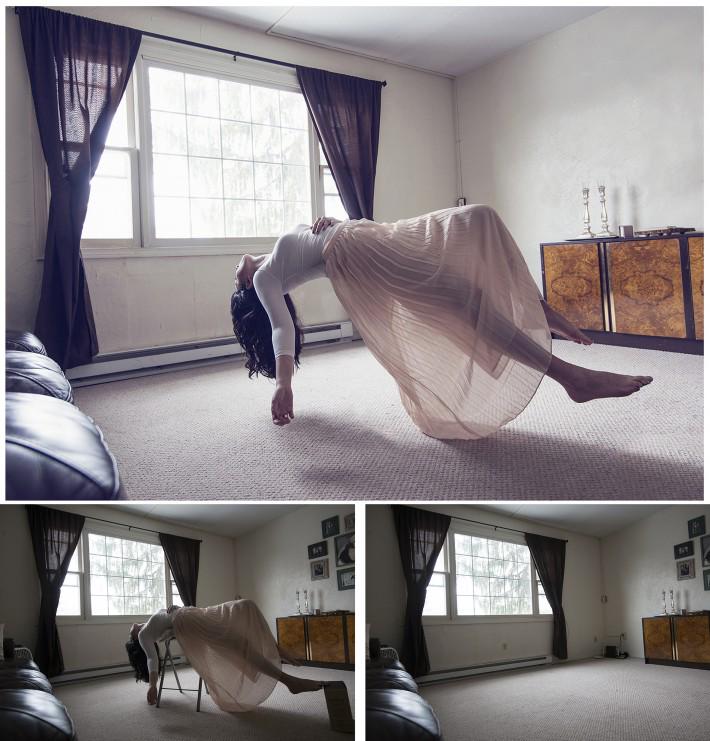
Создание левитации позволяет вашим фантазиям стать «реальностью». Не позволяйте законам физики мешать вам в создании настоящего искусства.
Автор: Danielle Ness
Перевод: Татьяна Сапрыкина
Урок Photoshop левитации в фотографиях
По данным Google Trends, фотографии с левитацией были на подъеме в конце 2010 года. Эта интересная концепция и до сих пор используется в различных фильмах, чтобы произвести впечатление на зрителя. Оценок абстракции так много, что фотографы решили повторить тот же эффект только в изображениях. Это небольшое движение породило тонны уникальных концепций и идей, которые вы увидите ниже.
Есть два способа достичь этого типа фотографии. Можно было бы просто подпрыгнуть и ваш приятель сфотографировал бы вас. Однако это не является эффективным, и выглядит непрофессионально. Цель состоит в том, чтобы заставить зрителя поверить, в том что вы на само деле левитируете. Второй способ это взять две фотографии, а затем смешать их через Photoshop. Вот фотошоп урок для начинающих и как достичь данного эффекта:
Цель состоит в том, чтобы заставить зрителя поверить, в том что вы на само деле левитируете. Второй способ это взять две фотографии, а затем смешать их через Photoshop. Вот фотошоп урок для начинающих и как достичь данного эффекта:
- Установите камеру на штатив, и убедитесь что камера не шевелится.
- Для опоры положите книги или коробку, и сфотографируйтесь.
- Уберите реквизиты со съемок, и сфотографируйте еще один кадр.
- Открываем обе картинки внутри Photoshop и выровняйте ваши слои.
- Выберите верхнее фото, первое с реквизитом, и создайте маску.
- Нажмите на инструмент кисти, выберите черный цвет, убедитесь что вы выбрали мягкую кисть и зарисуйте ваш реквизит (книги, коробку).
- Сливаем два слоя в один, и готово.
Вот видео урок фотошопа по левитации для начинающих от Тони Нортроп. Данный урок поможет быстро освоить и закрепить информацию.
Теперь, когда вы получили представление о том, как это обработать фото в фотошопе, пришло время для мозгового штурма.
По мотивам inspirationfeed.com
Похожие записи
Хотите подобный функционал, верстку либо помощь в настройке вашего сайта?
Свяжитесь со мнойСоздаём эффект левитации
Действительно ли модели могут летать? Нет, конечно нет. Но Вы наверняка удивитесь, как некоторые фотографы умудряются реалистично передать эффект левитации. В создании этого шоу участвуют несколько весьма хитрых техник обработки. Но их только. Ещё нужны специальные навыки съёмки, чтобы создать качественный материал.
Но Вы наверняка удивитесь, как некоторые фотографы умудряются реалистично передать эффект левитации. В создании этого шоу участвуют несколько весьма хитрых техник обработки. Но их только. Ещё нужны специальные навыки съёмки, чтобы создать качественный материал.
В нашем подробном уроке мы покажем Вам всё необходимое – модель воспарит в воздухе. Мы начнём с построения сцены и настройки фотоаппарата, расскажем о тонкостях съёмки, которые Вам понадобятся для приготовления подходящих исходных снимков.
Затем перейдём к обработке и покажем, как с помощью несколько ключевых Photoshop-приёмов, создать эффект левитации на итоговом изображении. Мы уверены, в конце урока Вы будете располагать необходимыми знаниями, чтобы сделать подобные фотографии самостоятельно на профессиональном уровне.
Мы предлагаем Вам не только традиционное пошаговое руководство, но и видеоинструкцию (прим. переводчика – на английском языке). Ведь иногда вещи легче понять, если наблюдать за ними, чем читать о них.
Если Вам нужно изучить подробности или прояснить какие-то моменты, обратитесь к традиционному руководству ниже. Как обычно в таких случаях, мы поделили его на две части: «съёмка» и «обработка».
Для тренировки Вы можете брать свои фотографии, свой исходный материал. Если у Вас их нет – не беда, воспользуйтесь снимками, приготовленными нами.
Исходный материал
Создаём эффект левитации. Съёмка
Идея левитации – нарушение ньютоновского закона тяготения и свободное планирование человека в пространстве – изучается давно и эксплуатируется активно. Медиумы в викторианскую эпоху использовали потайную подпорку, чтобы во время спиритических сеансов поднять стол в воздух. Тем самым они обнаруживали перед их клиентами сверхъестественность происходящего. Не одно выступление мага не оканчивалось без подвешивания полураздетой ассистентки или хотя бы шара, «взлетающего» над ширмой, пред взором ошеломлённой публики. Голливуд непрестанно показывает в своих фильмах победные гримасы парящих супергероев. Как видите, идея левитации продолжает пленять сердца миллионов людей.
Как видите, идея левитации продолжает пленять сердца миллионов людей.
В этом уроке мы покажем, как убедительно изобразить парящую в воздухе модель с помощью аккуратного коллажа из серии специально подготовленных снимков. Как мы покажем далее, главное здесь – делать все снимки в одном месте и в одно время. Это условие необходимо, чтобы освещение снимаемой сцены оставалось постоянным. В результате, у зрителя создастся впечатление, что все объекты присутствуют в одном снимке.
Стратегия следующая. Вы снимаете один кадр, где модель опирается на временный объект, и второй кадр, где ни модели, ни объекта-подпорки нет. На этапе обработки несколькими движениями кисти по маскам слоёв в Photoshop, Вы комбинируете полученные снимки так, чтобы сохранить модель, а её опору сделать «невидимой».
В этой части мы расскажем Вам о правильном расположении объектов в кадре и настройке оборудования, чтобы упростить «сшивание» двух снимков.
Пошаговое руководство
Выполните пять шагов, чтобы подготовить исходный материал для коллажа.
Шаг #1. Включите ручной режим
Для создания эффект левитации, Вам необходимо сделать два снимка: один с моделью и опорой под ней, другой – без модели и опоры. Любой проект, в котором требуется незаметно соединить две фотографии, целесообразнее всего снимать в ручном режиме («M»). Он обеспечит постоянство экспозиции для всех снимков из серии.
Аналогично, переведите объектив в ручной режим фокусировки. Это позволит зафиксировать фокальную плоскость в одном положении для всех фотографий.
Шаг #2. Закрепите фотоаппарат
Штатив – необходимый аксессуар в данном проекте. Камера должна находиться строго в одном и том же положении как для снимка, где модель опирается на табурет или ступени стремянки, так и для снимка, где модель и опора отсутствуют.
Шаг #3. Сохраните освещение равномерным
Мы используем один студийный моноблок, направленный в стену. Искусственный источник света позволяет нам сохранять характер и интенсивность освещения равномерными от кадра к кадру.
Каким бы ни было освещение в Вашем случае, следите, чтобы его качество оставалось постоянным с течением времени. Даже если Вы снимаете на улице в пасмурную погоду, приглядывайте за небом: солнце может показаться из-за туч – свет изменится.
Шаг #4. Проверьте пригодность материала перед тем, как закончить съёмку
Здесь сложно представить результат. Лучше всего взять с собой ноутбук и проверить, что материал получился адекватным. Если что-то пойдёт не так, Вы всегда сможете исправить ситуацию по «горячим следам».
Прямо на локации сделайте черновой макет будущего изображения. Так, Вы своими глазами увидите потенциал материала. Если предварительный результат Вас не удовлетворит, Вы сможете скорректировать освещение, позу модели и композицию.
Кстати, подсоедините фотоаппарат к ноутбуку через USB, чтобы высвечивать материал на большом экране мгновенно.
Шаг #5. Обратите внимание, как соприкасаются модель и опора
Позирование может либо сделать Вашу фотографию, либо пустить её прахом.
Пробуйте снимать модель в разных позах, обращайте внимание на точки соприкосновения модели и опоры. Ищите такое положение, при котором одежда не выглядит прижатой. Иначе, когда Вы удалите с помощью Photoshop опору, придавленная материя или кожа модели выдаст Ваш секрет с потрохами.
Чем более пышной, воздушной выглядит одежда в местах соприкосновения с опорой, тем сильнее эффект.
Пошаговое руководство. Обработка
Шаг #1. Откройте исходные снимки в Adobe Camera Raw
Скопируйте наши три картинки «levitation_before» в одну папку на компьютере (или соберите в одном месте свой материал). Мы будем работать с несколькими изображениями, поэтому для удобства откройте Adobe Bridge.
В панели «Содержимое» (Content panel) щёлкните по каждой картинке, предварительно зажав на клавиатуре клавишу «Ctrl»/«CMD». Все три снимка появятся в области предпросмотра (Preview window).
Щёлкните правой кнопкой мыши по любой из фотографий и выберите в появившемся меню команду «Открыть в Camera Raw» («Open in Camera Raw»). Все три цифровых негатива отправятся в RAW-конвертер Camera Raw.
Все три цифровых негатива отправятся в RAW-конвертер Camera Raw.
Шаг #2. Обработайте все снимки разом
Когда Camera Raw запустится, нажмите на клавиатуре сочетание клавиши «Ctrl»/«CMD» и клавиши, обозначенной латинской буквой «A», чтобы выделить все загруженные снимки. Их мы получили при одних и тех же параметрах съёмки, поэтому передача цветов и тонов примерно одинакова для всех.
Сначала подправим баланс белого и контрастность. Установите ползунки «Температура» («Temperature») и «Контрастность» («Contrast») в положения 5600 и +23, соответственно. Затем восстановите детали на светлых окнах с помощью параметра «Светлые участки» («Highlights»), переместите его ползунок в положение между -40 и -60.
Проявите больше деталей в тенях. Для этого увеличьте значение ползунка «Тени» («Shadows»).
Придайте сюжету ощущение сказочности, сместив ползунок «Чёткость» («Clarity») влево до значения -8. Так Вы смягчите детали в средних тонах, что придаст бликам на картинке мягкости.
Чтобы сделать блеклые цвета более сочными, сохранив насыщенность достаточно красочных цветов прежней, увеличьте значение параметра «Красочность» («Vibrance») до +10.
Нажмите на кнопку «Готово» («Done»), чтобы применить изменения к трём снимкам и вернуться в Bridge.
Шаг #3. Создайте многослойный документ
Выберите в главном меню Bridge команду «Инструменты» («Tools») > «Photoshop» > «Загрузить файлы по слоям» («Load Files into Photoshop Layers»).
Шаг #4. Рассортируйте слои
В главном меню Photoshop выберите команду «Окно» («Window») > «Слои» («Layers»), чтобы отобразить панель «Слои».
Сделайте слой «levitation_before01.dng» – на котором отсутствует модель – самым нижним. Посередине поставьте слой «levitation_before02.dng». А наверх перетащите слой с «парящей» напольной лампой «levitation_before03.dng». Нажмите иконку «глазик», слева от названия слоя, чтобы сделать его временно невидимым. Сейчас Вы должны увидеть девушку, грациозно растянувшуюся поперёк кресла.
Шаг #5. Добавьте маску к слою
Щёлкните по пиктограмме слоя «levitation_before02.dng». В главном меню выберите команду «Слои» («Layers») > «Маска слоя» («Layer Mask») > «Проявить все» («Reveal All»).
Щёлкните по появившейся маске слоя. Возьмите инструмент «Кисть» (Brush tool). В панели настроек (Option panel) выберите круглую кисть с минимальной жёсткостью (Hardness). Размер кисти (Size) установите для начала равным 175 пикселам.
На панели инструментов выберите основной цвет (foreground color) равным чёрному. Рисуйте кистью на маске слоя по изображению опоры, на которой лежит модель. Вы увидите, как кожаный пуф исчезает под очередным Вашим мазком.
Шаг #6. Показывайте и скрывайте
Удалите изображение опоры полностью.
Если Вы случайно скрыли тело или одежду модели, нажмите на клавиатуре клавишу, обозначенную латинской буквой «X», чтобы поменять местами чёрную и белую краску основного цвета. Рисуйте белой кистью по скрытым областям, чтобы восстановить их. Рисуя то чёрной, то белой кистью по маске слоя, аккуратно «удалите» опору из-под модели.
Рисуя то чёрной, то белой кистью по маске слоя, аккуратно «удалите» опору из-под модели.
Чтобы сохранить полупрозрачный клочок платья, установите значение параметра «Непрозрачность» («Opacity») для кисти равным 48%. Рисуйте по изображению клочка. Так Вы проявите часть «пустоты» под моделью из самого нижнего слоя.
Шаг #7. Поместите в изображение «парящую» лампу
Включите видимость верхнего слоя («levitation_before03.dng»), нажав по иконке «глазик» рядом с его названием. Щёлкните по пиктограмме слоя, чтобы выделить его. В главном меню выберите команду «Слои» («Layers») > «Маска слоя» («Layer Mask») > «Скрыть все» («Hide All»). Содержимое слоя исчезнет под чёрной маской.
Возьмите инструмент «Кисть» (Brush tool). Выберите белую краску в качестве основного цвета (foreground color) и повысьте непрозрачность кисти до 100%.
Рисуйте по чёрной маске, чтобы проявить «парящую» лампу. С каждым мазком Вы будете скрывать ту же лампу, но стоящую на полу.
Шаг #8. Клонирующей кистью уберите руку ассистента
Щёлкните по пиктограмме «Создать новый слой» («Create New Layer»), расположенной в нижней части панели «Слои» («Layers»).
Возьмите инструмент «Штамп» (Clone stamp tool). В панели свойств (Option panel) поставьте «галочку» напротив параметра «Выравнивание» («Aligned») и выберите «Все слои» («All Layers») из списка «Образец» («Sample»).
Зажмите на клавиатуре клавишу «Alt» и укажите в качестве образца стойку лампы. Рисуйте штампом по руке, чтобы скрыть её.
Выбирайте различные образцы поверхностей, расположенных вокруг лампы (стену, например) и рисуйте штампом, чтобы скрыть стоящую лампу со второго слоя и человека, удерживающего её, с третьего слоя.
Шаг #9. Добавьте тень
Создайте новый пустой слой. Выберите в главном меню команду «Редактировать» («Edit») > «Залить» («Fill»). В появившемся диалоговом окне в качестве заливки выберите 50%-ый серый цвет. Нажмите «OK».
Установите режим наложения «Перекрытие» («Overlay») для нового слоя.
Возьмите инструмент «Затемнение» (Burn tool). Значение параметра «Диапазон» («Range») сделайте равным «Средние тона» («Midtones»), а значение параметра «Экспозиция» («Exposure») – 16%.
Рисуйте кистью по изображению кресла, чтобы создать на нём падающую тень от девушки.
Понизьте значение параметра «Непрозрачность» («Opacity») у слоя. Тень получится более натуральной. Этот, на первый взгляд незаметный, но эффективный трюк, поможет состыковать три изображения между собой более аккуратно.
Автор статьи: Jeff Meyer
Как сделать летающий предмет в фотошопе. Левитация. Как это сделано. Секрет левитации розы
Левитирующий человек — это один из тех самых фототрюков, при взгляде на который задаешься вопросом «А как это?» Ответ на удивление прост — настоящее мастерство заключается в правильной подготовке.
Чтобы создать эффект левитации на фото, нам понадобится два снимка: один с моделью на устойчивой опоре, второй — пустая сцена. Оба фото должны быть идеально выровнены.
Оба фото должны быть идеально выровнены.
По факту, работать с камерой проще простого — устанавливаем штатив и делаем два снимка. Затем мы комбинируем их вместе, а это даже для новичков в Photoshop довольно простая задача.
Но тогда это будет всего лишь эффект ради эффекта. Важно создать атмосферу на композиции. Только так можно привлечь внимание зрителя. Визуальные элементы выглядят интересно, но история гораздо привлекательнее. Это можно сделать с помощью разных приемов: атмосферное освещение, грамотное размещение элементов композиции, творческий и неординарный подход к работе, продуманные позы, использование дополнительного реквизита — все это может улучшить результат. Даже погодой можно воспользоваться. Спустя несколько кадров из-за ливня нам пришлось отложить работу, но в результате на фото есть капли с красивым контурным светом и бликами, которые дополняют атмосферу композиции.
Трюк с левитацией
С помощью специального реквизита и капли волшебства можно создать парящего человека.
1. Штатив
Снимки для данного эффекта должны иметь идеальное выравнивание, поэтому важно использовать зафиксированный штатив. Положение штатива также играет большую роль — опустите его ниже, чтобы подчеркнуть расстояние между человеком и землей.
2. Крепкая опора
Модель должна лежать на крепкой опоре в парящей позе. Для этого мы использовали складной верстак, но обычный стул, лестница или кресло тоже подойдут. Используйте то, что вам доступно.
3. Пустое пространство
Вместе со снимком основного объекта нам понадобится фото пустой сцены без модели и опоры. Чтобы результат выглядел реалистично, настройки камеры (экспозиция и фокус) должны быть одинаковые на обоих фото.
4. Задний свет
Ночное время и мрачное освещение добавят атмосферности. Помимо автомобильных фар, мы также задействовали две вспышки. Одна на заднем плане справа, а вторая — слева перед моделью.
5. Одежда
Одежда может как улучшить, так и испортить композицию, особенно в тех местах, где тело соприкасается с опорой. Одежда должна парить максимально свободно и не выглядеть смятой. Спрячьте свисающую ткань по краям опоры или закрепите ее с помощью ниток и зажимов.
Одежда должна парить максимально свободно и не выглядеть смятой. Спрячьте свисающую ткань по краям опоры или закрепите ее с помощью ниток и зажимов.
6. Ручной фокус
После настройки фокуса на модели, переключитесь на ручной фокус, чтобы он не менялся от кадра к кадру. Но не забудьте перенастроить его в случае смены положения модели или штатива.
Пошагово создаем эффект парения
С помощью маски комбинируем два снимка в Photoshop, чтобы добавить левитирующего человека.
Нет фото с пустой сценой?
Даже если вы не сделали отдельное фото с пустой сценой, мы все еще можем получить нужный эффект, но при условии, что деталей фона достаточно для скрытия опоры. Мы снимали эти фото под проливным дождем, поэтому успели сделать только несколько кадров со странными позами. Но позже выяснилось, что для самого удачного снимка нет соответствующего фото с пустой сценой (мы перемещали камеру во время съемки). Решение было простым — скрыть опору в Photoshop с помощью инструментов клонирования и лечащей кисти.
1. Копируем фото
Открываем оба снимка (с моделью и пустой сценой) в Photoshop. Переходим на документ с пустой сценой, затем на панель слоев Window — Layers (Окно — Слои). Кликаем правой кнопкой по слою Background (Фон) и выбираем Duplicate Layer (Создать дубликат слоя). В появившемся окне в меню Destination (Назначение) выбираем документ с моделью и жмем ОК.
2. Добавляем маску
Возвращаемся на первый документ с моделью и видим на панели слоев два слоя. Выбираем верхний слой, зажимаем клавишу Alt и кликаем по кнопке Add Layer Mask (Добавить слой-маску) в нижней части панели слоев. В результате на слое появится полностью черная маска и его содержимое будет полностью скрыто.
3. Скрываем опору
Теперь белым цветом мы восстанавливаем часть фона и скрываем опору. Берем Brush Tool (B) (Кисть). Жмем клавишу D, чтобы переключить цвет переднего плана на белый. Кликаем правой кнопкой по рабочему полотну и уменьшаем Hardness (Жесткость) до 0%, затем проводим по опоре, чтобы частично восстановить слой с пустой сценой.
Кликаем правой кнопкой по рабочему полотну и уменьшаем Hardness (Жесткость) до 0%, затем проводим по опоре, чтобы частично восстановить слой с пустой сценой.
4. Дорабатываем маску
Приближаем документ (Ctrl+) и продолжаем дорабатывать маску. Если вы восстановили слишком много фона, то жмем клавишу Х, чтобы переключиться на черный цвет, и скрываем лишнее. С помощью клавиш ] и [ можно регулировать диаметр кисточки, а удерживая клавишу Shift, вы нарисуете идеально прямую линию.
5. Удаляем лишнее на одежде
В нижней части панели слоев нажимаем на кнопку создания нового слоя. Берем Clone Stamp Tool (S) (Штамп) и на верхней панели переключаем его режим на Sample All Layers (Все слои). Приближаем то место, где одежда касается опоры. Зажимаем клавишу Alt и берем подходящий образец одежды, затем закрашиваем им лишние детали либо добавляем новые.
6. Цветокоррекция
Наконец, при необходимости дорабатываем цвета. Для подобной работы мы предпочитаем использовать фильтр Camera Raw. Жмем Ctrl+Alt+Shift+E, чтобы объединить все слои, затем применяем Filter — Camera Raw (Фильтр — Camera Raw). На вкладке Basic (Основные) настраиваем оттенки, добавляем контрастность и четкость. Закончив, жмем ОК.
Для подобной работы мы предпочитаем использовать фильтр Camera Raw. Жмем Ctrl+Alt+Shift+E, чтобы объединить все слои, затем применяем Filter — Camera Raw (Фильтр — Camera Raw). На вкладке Basic (Основные) настраиваем оттенки, добавляем контрастность и четкость. Закончив, жмем ОК.
Парящая одежда или плащ помогают подчеркнуть ощущение невесомости и движения, особенно, если перед съемкой правильно ее расположить. Полупрозрачные материалы, как в третьем совете, выглядят эффектно, если осветить их задним источником света, например, от окна.
2. Отражения
Старайтесь добавлять на композицию отражения, так как они помогают заземлить объект и избежать нереалистичного эффекта аппликации, который иногда есть на подобных работах. В качестве альтернативы отражениям можно сделать так, чтобы модель слегка касалась земли или «положить» ногу, например, на стену. В общем, создать точку контакта модели с объектами композиции. Эффект получится такой же, как и с отражением.
Как снимать левитацию и что для этого нужно.
Введение
Создание подобных фотографий — это воплощение креативного процесса. Все действия, от планирования кадра до его обработки после съемки, требуют спокойного, методичного, но творческого подхода, в котором все зависит от вашего воображения.
Думайте о левитации как об одном из множества элементов на вашем фото. Есть немало других важных моментов: поза человека, обстановка, освещение, грим, одежда, реквизит и все остальные технические составляющие кадра. И, конечно, уникальные идеи, которые вы можете привнести в этот проект.
Оборудование
- Штатив
- Цифровая камера
- Табурет-стремянка или что-то подобное (это и будет волшебное левитирующее устройство)
- Удаленный спуск (пригодится, если вы делаете автопортрет)
- Photoshop
Способы съёмки
Есть несколько способов создать иллюзию левитации на фото. Самый простой и очевидный вариант — подпрыгнуть.
Метод прыжка
Этот способ мне не очень нравится, и на то есть несколько причин. Во-первых, в прыжке сложно принять естественную позу, во-вторых, нужна осторожность, чтобы не упасть и не повредить себе что-нибудь. В-третьих, это очень выматывающий процесс.
В самый первый раз, когда я пытался создать эффект левитации, я снимал себя в прыжке. Из оборудования использовались только камера на штативе и инфракрасный трансмиттер. Итак, я прыгал и изгибался под разными углами, чтобы получить естественную левитирующую позу. Камера была настроена на режим непрерывной съемки, чтобы получить как можно больше потенциально хороших снимков.
Мне повезло заснять несколько кадров в самой верхней точке прыжка, но, я уверен, люди, которые проходили мимо меня на пляже, решили, что я не в себе, раз прыгаю тут как ненормальный. Впрочем, результатом я остался доволен.
Этот метод может сработать, но очень сложно получить нужные кадры, и практически невозможно сделать фотографию так, чтобы голова находилась ниже ног, без того, чтобы приземлиться прямо на лицо. Я видел, как другие получали отличные снимки с помощью этого метода; к тому же это очень весело. Словом, если вы забыли табуретку, а нужно изобразить левитацию, прыжки вам в помощь. И главное — не придется колдовать в Photoshop, чтобы получить окончательный вариант фотографии.
Я видел, как другие получали отличные снимки с помощью этого метода; к тому же это очень весело. Словом, если вы забыли табуретку, а нужно изобразить левитацию, прыжки вам в помощь. И главное — не придется колдовать в Photoshop, чтобы получить окончательный вариант фотографии.
Съемка нескольких кадров с поддержкой
Этот способ обеспечит гораздо более хороший результат, чем предыдущий. Для этого необходимо поддержать модель табуретом или другим подходящим предметом.
Конечно, данный метод потребует большей подготовки и постобработки, зато открывает море возможностей для создания продуманной композиции и позы модели, поэтому я предпочитаю именно его.
Хотя метод поддержки облегчает позирование для модели, снимать с ним будет несколько сложнее. К тому же далее вам нужно будет совместить несколько кадров в Photoshop, поэтому важно сделать все очень аккуратно.
Съемка нескольких кадров
Нам нужно сделать два кадра, причем камера должна строго находиться в одном и том же положении, то есть наличие штатива обязательно. Первая фотография делается с человеком, вторая — без ничего; на ней должна быть только обстановка, без персонажа и каких-либо вспомогательных предметов. Фокус и экспозиция должны быть идентичными.
Первая фотография делается с человеком, вторая — без ничего; на ней должна быть только обстановка, без персонажа и каких-либо вспомогательных предметов. Фокус и экспозиция должны быть идентичными.
Первым я рекомендую снимать именно портрет, и вот почему: это позволит оптимально кадрировать снимок и четко представить, как будет выглядеть окончательный вариант фотографии. После того как вы сделали нужный кадр с желаемой позой, уберите весь реквизит и снимите только обстановку.
Очень важно выбрать позу, при которой не будет очевидно, что человека что-то поддерживает. Если он будет просто сидеть или стоять на стуле, то будет понятно, что под ним что-то было и вы просто удалили реквизит в Photoshop. Лучший вариант — подставить табурет под спину, грудь или живот.
Еще один хороший способ — расположить голову ниже, чем ноги: это добавит необычности и улучшит общее впечатление от фотографии.
Постобработка
Постобработка делается в Photoshop с помощью маски слоя.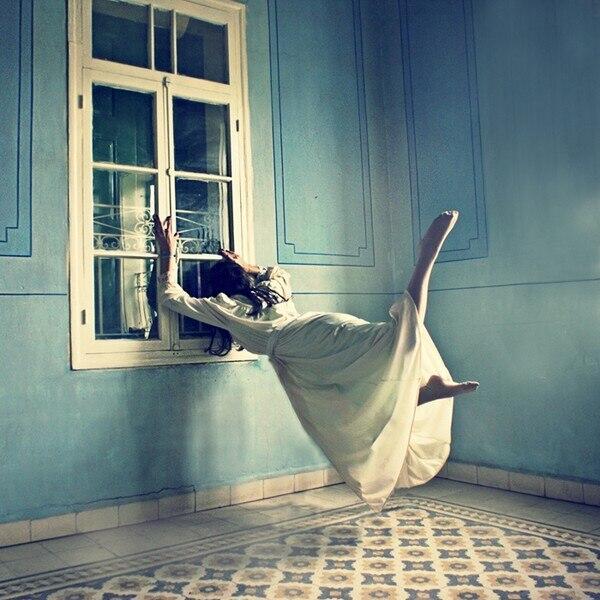 Подробно вся техника объясняется в этом видео:
Подробно вся техника объясняется в этом видео:
Добавление левитирующих объектов
Не обязательно ограничиваться одним только левитирующим человеком. Для заглавного снимка этого руководства я хотел создать необычную сцену, как будто моя модель спит и видит сон. Мы сделали одного бумажного журавлика, закрепили его на нитке и сфотографировали много раз в разных позициях на общем фоне.
Главной задачей было собрать все фотографии в одно изображение так, чтобы казалось, что девушка парит в стайке бумажных птиц.
Итоги
Весь процесс требует практики и терпения, но результаты практически всегда получаются интересными и забавными».
Вы когда-нибудь задумывались о том, как это — летать? Парить в воздухе, не беспокоясь о гравитации?) Фотография и базовые знания фотошопа позволяют превратить мечты в реальность!
Что же нам понадобится?
- Хорошее и красивое место, желательно ровное и просторное.
- Красивая модель с длинными волосами, чтобы еще больше усилить эффект.
 Легкие платья и юбки приветствуются — всё, что хорошо ветер раздувает)
Легкие платья и юбки приветствуются — всё, что хорошо ветер раздувает) - Ассистент, и желательно мужского пола.
- абурет, который бы служил опорой.
- Фотоаппарат и штатив.
- Базовые знания фотошопа.
Где искать вдохновения и идей?
Большинство представленных работ — работы фотографа Равшании, она снимает для журналов и работает со многими знаменитостями.
Окей, первый пункт есть.
Как выбрать место?
Зависит от вашей задумки. Я хотела чего-то необычного, магического + у модели Ильнары было потрясащее бирюзовое платье — хорошее сочетание было бы с зеленым, поэтому мы выбрали лес. Поездили, поспрашивали, посмотрели — и остановились на небольшой полянке в лесу. Многие хотят показать обычную, домашнюю атмосферу — выбор очевиден — или дома при естественном свете из окна (только чтобы солнце в окно не светило), либо интерьерная студия.
Как выбрать модель?
Мне с этим повезло — моя подруга модель) Но вообще первый раз я бы порекомендовала попробовать воплотить эту идею с человеком, с которым вы знакомы и в хороших отношениях — так будет комфортнее всем, и даже если не получится — скандала точно не будет:) Если же таких знакомых нет, то можно поискать в группе в вк — Модели и Фотографы Татарстана, там есть альбом с начинающими моделями, которые возможно согласятся на ТФП.
Зачем нужен ассистент?
Если вы хотите сделать что-то посложнее “стоящей на стуле модели”, то он вам необходим — он по возможности будет поддерживать руки, ноги модели, или табурет, в общем, для устойчивости и разноплановости поз)
После того, как мы пришли на место и готовы работать, выбираем место и ракурс. Устанавливаем фотоаппарат на штатив и переводим его в режим ручной фокусировки. Это важно!
- Фокусируемся на модели
- Модель уходит с места
- Фотографируем фон
Это делается для того, чтобы у нас была фотография фона, куда мы потом вставим модель, и очень важно, чтобы в фокусе было то место, где впоследствии будет левитировать модель.
Как видим, деревья на заднем плане немного размыты, как и должно быть.
Мои настройки фотоаппарата:
- Диафрагма f/4.5
- Выдержка 1 ⁄ 200
- ISO 250
- Фокусное расстояние — 35мм (фикс)
Теперь самое трудное — постановка модели. В данном случае удалось удержать равновесие на двух табуретах:
Следите за тем, чтобы одежда свободна ниспадала, чтобы через нее не проступали табуреты, чтобы все части тела были видны — для этого лучше всего сделать несколько снимков, изменяя местоположение поддерживающих предметов. Моя ошибка была в том, что сквозь платье отчетливо виднеется табурет и даже в фотошопе я его полностью не смогла удалить(
Обработка. Здесь всё довольно просто — коллажирование. Открываем наш фон в фотошопе, вставляем туда фото с моделью и затираем (ластиком или с использованием масок) табуреты и всё лишнее, что поддерживает модель. Подтираем все оплошности, где видны стыки, не забываем про тень — она должна быть как если бы модель была в невесомости. Вот и всё) Вот что получила я:
Вот и всё) Вот что получила я:
А вот и немного экспериментов и бэкстейджев) Спасибо Ильнаре за стойкость, комароустойчивость и понимание, Альберту за поддержку во всех смыслах этого слова и Вере за офигенный мейк-ап!)
Левитация – это явление, при котором тело человека поднимается в воздух без технических вмешательств (средств), а также без видимой опоры. Способность человека cверхъестественным образом нарушать гравитацию без дополнительных ресурсов – такое понимание левитации в мистике и религии. Но, например, полёт птицы или насекомого не считается левитацией, так как здесь имеет место отталкивание от земной поверхности и воздуха.
Условно существуют такие виды левитации:
- Техногенные
- Природные
- Чудесные
- Волшебные (фокус левитации)
Техногенная левитация возможна только при помощи технических средств.
Примером природной левитации можно считать шаровою молнию.
Секрет левитации
Волшебная левитация – это предмет сказок и мифов.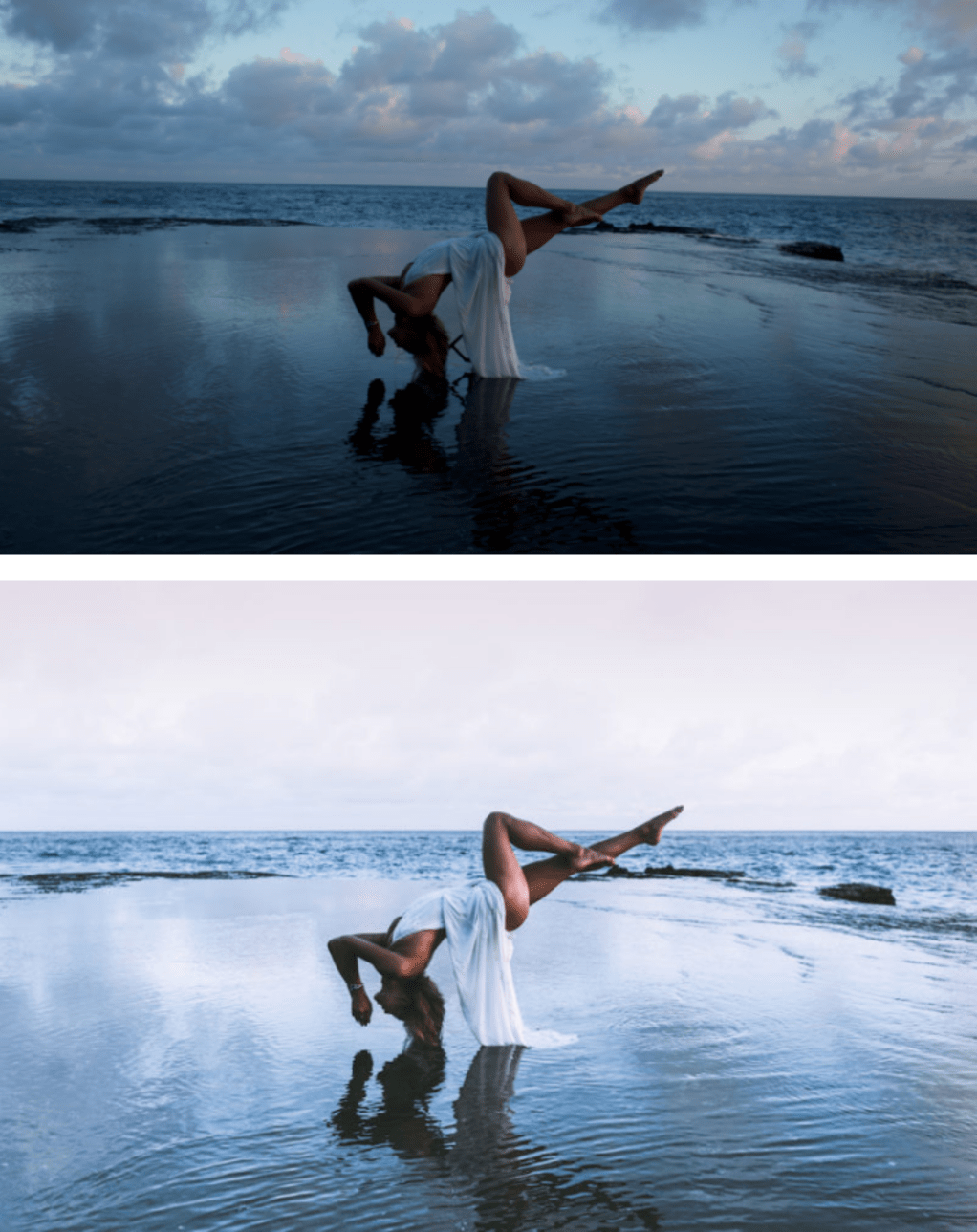 Например, ковёр-самолёт или полёт на метле.
Например, ковёр-самолёт или полёт на метле.
Фокус левитации основан в основном не вере и воспринимается в религиозных рамках. Такие случаи засвидетельствованные, но научно не доказаны.
Нам предстоит рассмотреть такие разновидности левитации, как левитация человека, обучение левитации, акустическая левитация и магнитная левитация (также существует диамагнитная левитация).
Много исследований касающихся левитации и антигравитации ведутся в физике. Доказано, что для левитации необходимо: во-первых, наличие силы, которая будет компенсировать силу тяжести, и во-вторых, наличие возвращающей силы, которая будет обеспечивать устойчивость предмета исследования.
Понятие левитации. Исторические упоминания феномена левитации
Слово «левитация» происходит от латинского слова Levitas, что означает «облегчение» . Существует много определений «левитации». Вот несколько из них:
- Левитация – это антигравитация, биогравитация, эффект хождения по воде, левитирование, возвышение над поверхностью земли.

- Левитация – это феномен, при котором предмет или человек левитирует без видимой опоры, не притягиваясь к какой-либо поверхности (вода, земля).
- Левитация – это сверхъестественная способность человека или предмета становится невесомым (буддизм).
Почему же левитирование воспринимается нами как очень загадочный феномен? Так как левитация происходит вопреки всем законам, то многие считают, что это на грани фантастики.
Известно, что святые и апостолы могли преодолевать большие расстояния в один миг. (Евангелие, «Из жития святых»). Во время своего причащения, святая Тереза впала в неизвестное состояние и поднялась над землёй. Это не было её воображение, так как при этом присутствовал епископ Мендоса . Левитации неоднократно повторялись. Об этом святая Тереза рассказывает в своей книге «Жизнь» (написана в 1565 г.).
Примером является величайший богослов римо-католической церкви – Франческо Суарес, который за всю жизнь левитировал дважды. Интересными и увлекательными были левитации Иосифа (Джузеппе) Деза, проживающего в Купертино. Он с детства был очень странным и рассеянным мальчиком. Однажды, когда Иосиф молился, он медленно поднялся в воздух и подлетел. Монахини, которые были этому свидетелями, начали молиться. Были случаи, когда он поднимал других людей за собой. В состояние левитации Иосифа могла приводить даже самая обычная музыка, гуляя в саду, он мог легко взлететь на любое дерево.
Интересными и увлекательными были левитации Иосифа (Джузеппе) Деза, проживающего в Купертино. Он с детства был очень странным и рассеянным мальчиком. Однажды, когда Иосиф молился, он медленно поднялся в воздух и подлетел. Монахини, которые были этому свидетелями, начали молиться. Были случаи, когда он поднимал других людей за собой. В состояние левитации Иосифа могла приводить даже самая обычная музыка, гуляя в саду, он мог легко взлететь на любое дерево.
Но, пожалуй, самые удивительные и загадочные случаи левитации происходили с Дэниэлом Дангласом Хьюмом.
«Какая-то неведомая сила меня поднимает», — говорит шотландский медиум-спиритуалист
Д. Хьюм был наделён феноменологическими способностями к левитации, ясновидению. Эго никогда не обвиняли в мошенничестве, медиум имел очень хорошую репутацию. Хьюм не раз делал так, что предметы кружились в воздухе; сам он взлетал более 100 раз при свидетелях.
На его сеансах присутствовали такие известные учёные как У. Крукс, Ч. Ломброзо, О. Лодж и другие. Частым гостем сеансов Дэниэла Хьюма был Артур Конан Дойль («История спиритуализма»; Глава 9). Сенсационный трюк левитации Хьюм продемонстрировал в 1868 году. Он, в присутствии трёх человек, вылетел из окна третьего этажа и потом влетел назад, пролетев над улицей около 70 фунтов.
Крукс, Ч. Ломброзо, О. Лодж и другие. Частым гостем сеансов Дэниэла Хьюма был Артур Конан Дойль («История спиритуализма»; Глава 9). Сенсационный трюк левитации Хьюм продемонстрировал в 1868 году. Он, в присутствии трёх человек, вылетел из окна третьего этажа и потом влетел назад, пролетев над улицей около 70 фунтов.
Левитация в индуизме и буддизме. Практика левитации
Левитации уделяли почётное место ещё в давние времена. В переводе с санскрита означает «знание». В индуизме и буддизме большое значение умели духовные поиски человека. Поэтому в знаменитых индийских «Ведах» можно найти и ознакомится с инструкциями по левитации. Здесь подробно расписано, что нужно сделать, чтобы войти в это состояние и оторваться от земли.
Левитацию также использовали в практических целях. С её помощью можно было передвигать камни. К ним крепились энергогенераторы, которые укрывали камни энергослоем. За счёт этого нейтрализовалась гравитационная связь между камнем (статуей) и землей. Это и облегчало перемещение камней.
Это и облегчало перемещение камней.
Одним из чудес Будды Гаутамы было его хождение по воде, против течения, левитирование. Он мог оставаться в висячем состоянии часами. Такие же рассказы можно найти и в Библии (то есть хождение Иисуса Христа по воде).
Видео практики левитации
Обучение левитации человека, техника и практика
Искусство левитации сохранилось до наших дней не только в Индии, но и в Тибете.
Левитировать может лишь тот, кто достиг самой высокой ступени своего духовного развития. Человек может даже не догадываться о своих скрытых способностях. Иногда левитации проявляется как врожденная способность, но обучение в Тибетских монастырях доказывает, что этому можно научиться.
Проводились эксперименты, где группа учёных следила за изменениями (биологическими и физиологическими) участников. Результаты были такими: у йогов была остановка дыхания на 1-3 минуты, менялся характер дыхания; тела участников были сильно расслаблены, находились трансе; учащался пульс (90-100 ударов в минуту).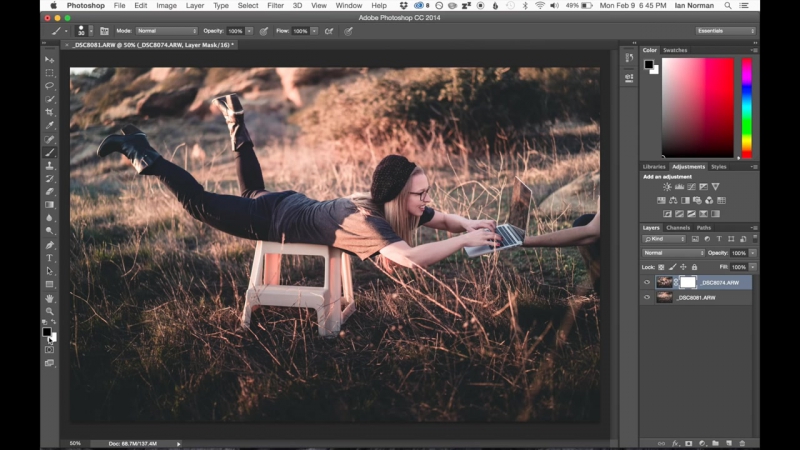
Повторимся ещё раз, левитация – это феномен, при котором предмет или человек левитирует без видимой опоры, не притягиваясь к какой-либо поверхности.
Для неподготовленного человека левитирование может быть опасным. Если у человека очень развитая способность к левитации, но духовно он не подготовлен, это будет мощнейший удар по организму, которому трудно перенести такие нагрузки. Результаты могут быть очень печальными. Человек может просто «сгореть», как будто по нему пропустили ток.
Каждый из вас может пройти массу психологических тестов, которые помогут вам понять есть ли у вас способности к левитации, какой уровень этих способностей; уровень вашего духовного развития; предрасположенность к левитации.
В некоторых продвинутых магазинах можно увидеть стенды с рекламой, на которых показываются интереснейшие эффекты, когда какая-то вещь с витрины или предмет с изображением бренда левитирует. Иногда добавляется вращение. Но такую установку вполне по силам сделать даже человеку без особого опыта в самоделках. Для этого нужен неодимовый магнит, который можно найти в запчастях от компьютерной техники.
Для этого нужен неодимовый магнит, который можно найти в запчастях от компьютерной техники.
Свойства магнита удивительны. Одно из таких свойств отталкиваться одинаковыми полюсами используется в предметах, которые используются как поезда на магнитной подушке, забавные игрушки или основа для эффектных дизайн-объектов и др. Как сделать левитирующий объект на основе магнитов?
Магнитная левитация на видео
Левитация волчка над пятью точечными неодимовыми магнитами. Magnetic Levitation, magnétismo, magnetic experiment, truco magnética, moto perpetuo, amazing game. Занимательная физика.
Обсуждение
hawk
При вращении магнита присутствует левитация а если обороты магнита уменьшаются падает с орбиты… обоснуй этот эффект. Взаимодействие магнитных полей между магнитами это ясно но какая роль вращения. Можно переменным магнитным полем от катушек удерживать магнит в воздухе также.
pukla777
Просьба проработать тему – маховик генератор. Думаю она будет иметь полезное практичное применение. К тому же, оно у вас было очень давно снято в ролике, но очень мало и без информации.
К тому же, оно у вас было очень давно снято в ролике, но очень мало и без информации.
RussiaPrezident
А что если:
Запустить этот волчок и каком нибудь кубе и создать там Вакуум, по идеи не будет сопротивления воздуха и он будет крутиться практически бесконечно! А если не него ещё и медь правильно накрутить и снимать энергию?
Евгений Петров
Читаю комментарии, удивлен, какая нитка!? Там все как есть магнитный волчок, ему задали мех. энергию и есть постоянное магнитное поле волчка при вращении которого вращается и магнитное поле, но главное как! В магнитах домены упакованы не равно распределено это технически не возможно поэтому сам магнит пассивный не может удержаться на магнитной подушке он уйдет на более сильную сторону где разница вообще мизерная, поэтому вращение поля не дает это сделать.
Вячеслав Субботин
Ещё идея, а что если светить лазером постоянно с одной стороны? Изменится ли время вращения волчка из-за давления света? Если взять сильный лазер, то может быть получится сделать, чтобы волчок вообще не останавливался.
Никто Неизвестный
Старая игрушка… я помню данный волчок и пластину под ним на ферритовых магнитах, на неодиме это уже скучно, причем нижний магнит основания представлял собой одну сплошную плиту, а не пять отдельных магнитов, только он был намагничен хитрым образом…
Алигарх Леопольд
Игорь Белецкий, можно сделать колпак на который будет приземляться волчёк, чтоб его не ловить. Можно ли к нему добавить вращающееся магнитное поле чтоб поддерживать вращение? к примеру если его магнитный стол вращать..
Тимур Аминев
А расскажите пожалуйста как магнитное поле Земли тормозит волчок? В смысле какие моменты сил направленные против вращения возникают и почему.
Александр Васильевич
Если сверху над магнитом (или снизу было бы вообще шикарно!) приделать катушку и подкручивать ею волчок, то получится некое подобие двигателя на магнитном подвесе. Вещь абсолютно бестолковая, но красивая. Крутиться будет пока источник питания не убрать))
Иван Петров
Ну это мы уже видели. Сделай так чтобы магнит левитировал без вращения! (и без опор и жидкого азота конечно).
Сделай так чтобы магнит левитировал без вращения! (и без опор и жидкого азота конечно).
Высокий эльф
Развод для двоечников, это можно было назвать левитацией, если магнит не надо было раскручивать. Сам магнит, что сверху, будет соскальзывать если ему не придать вращение.
Андрей Соломенников
А что если приделать на платформу огонь, а к гироскопу (Юле) пропеллеры, что бы вращалась пока горит огонь внизу. Не помню как называется двигатель, но суть его – вращение, так сказать, ротора при помощи тепла.
волжанин
Игорь,есть такая идея… У тебя на столе не равномерное магнитное поле,а если и волчок сделать из нескольких магнитиков, а стол раскрутить…Может и волчок не будет обороты терять… Как думаешь?..
Антон Симовских
Игорь Белецкий, разобрались в физике процесса? Почему левитация возможна лишь в динамике? Влияют ли на стабилизацию волчка токи фуко, в нем возникающие?
Простейшая установка с левитирующим объектом на магните
Для этого понадобятся: бокс от СД-дисков, один или два диска, много кольцевых магнитов и супер-клей. Приобрести любой магнит можно в китайском интернет-магазине.
Приобрести любой магнит можно в китайском интернет-магазине.
Когда к вам придут ваши друзья в гости, они удивятся эффектной конструкции, которую вы создали сами.
Как фотографировать левитацию — Fototips.ru
Как снимать левитацию и что для этого нужно.
Введение
Создание подобных фотографий — это воплощение креативного процесса. Все действия, от планирования кадра до его обработки после съемки, требуют спокойного, методичного, но творческого подхода, в котором все зависит от вашего воображения.
Думайте о левитации как об одном из множества элементов на вашем фото. Есть немало других важных моментов: поза человека, обстановка, освещение, грим, одежда, реквизит и все остальные технические составляющие кадра. И, конечно, уникальные идеи, которые вы можете привнести в этот проект.
Оборудование
- Штатив
- Цифровая камера
- Табурет-стремянка или что-то подобное (это и будет волшебное левитирующее устройство)
- Удаленный спуск (пригодится, если вы делаете автопортрет)
- Photoshop
Способы съёмки
Есть несколько способов создать иллюзию левитации на фото. Самый простой и очевидный вариант — подпрыгнуть.
Самый простой и очевидный вариант — подпрыгнуть.
Метод прыжка
Этот способ мне не очень нравится, и на то есть несколько причин. Во-первых, в прыжке сложно принять естественную позу, во-вторых, нужна осторожность, чтобы не упасть и не повредить себе что-нибудь. В-третьих, это очень выматывающий процесс.
В самый первый раз, когда я пытался создать эффект левитации, я снимал себя в прыжке. Из оборудования использовались только камера на штативе и инфракрасный трансмиттер. Итак, я прыгал и изгибался под разными углами, чтобы получить естественную левитирующую позу. Камера была настроена на режим непрерывной съемки, чтобы получить как можно больше потенциально хороших снимков.
Мне повезло заснять несколько кадров в самой верхней точке прыжка, но, я уверен, люди, которые проходили мимо меня на пляже, решили, что я не в себе, раз прыгаю тут как ненормальный. Впрочем, результатом я остался доволен.
Этот метод может сработать, но очень сложно получить нужные кадры, и практически невозможно сделать фотографию так, чтобы голова находилась ниже ног, без того, чтобы приземлиться прямо на лицо. Я видел, как другие получали отличные снимки с помощью этого метода; к тому же это очень весело. Словом, если вы забыли табуретку, а нужно изобразить левитацию, прыжки вам в помощь. И главное — не придется колдовать в Photoshop, чтобы получить окончательный вариант фотографии.
Я видел, как другие получали отличные снимки с помощью этого метода; к тому же это очень весело. Словом, если вы забыли табуретку, а нужно изобразить левитацию, прыжки вам в помощь. И главное — не придется колдовать в Photoshop, чтобы получить окончательный вариант фотографии.
Съемка нескольких кадров с поддержкой
Этот способ обеспечит гораздо более хороший результат, чем предыдущий. Для этого необходимо поддержать модель табуретом или другим подходящим предметом.
Конечно, данный метод потребует большей подготовки и постобработки, зато открывает море возможностей для создания продуманной композиции и позы модели, поэтому я предпочитаю именно его.
Хотя метод поддержки облегчает позирование для модели, снимать с ним будет несколько сложнее. К тому же далее вам нужно будет совместить несколько кадров в Photoshop, поэтому важно сделать все очень аккуратно.
Съемка нескольких кадров
Нам нужно сделать два кадра, причем камера должна строго находиться в одном и том же положении, то есть наличие штатива обязательно. Первая фотография делается с человеком, вторая — без ничего; на ней должна быть только обстановка, без персонажа и каких-либо вспомогательных предметов. Фокус и экспозиция должны быть идентичными.
Первая фотография делается с человеком, вторая — без ничего; на ней должна быть только обстановка, без персонажа и каких-либо вспомогательных предметов. Фокус и экспозиция должны быть идентичными.
Первым я рекомендую снимать именно портрет, и вот почему: это позволит оптимально кадрировать снимок и четко представить, как будет выглядеть окончательный вариант фотографии. После того как вы сделали нужный кадр с желаемой позой, уберите весь реквизит и снимите только обстановку.
Советы по выбору позы
Очень важно выбрать позу, при которой не будет очевидно, что человека что-то поддерживает. Если он будет просто сидеть или стоять на стуле, то будет понятно, что под ним что-то было и вы просто удалили реквизит в Photoshop. Лучший вариант — подставить табурет под спину, грудь или живот.
Еще один хороший способ — расположить голову ниже, чем ноги: это добавит необычности и улучшит общее впечатление от фотографии.
Постобработка
Постобработка делается в Photoshop с помощью маски слоя. Подробно вся техника объясняется в этом видео:
Подробно вся техника объясняется в этом видео:
Добавление левитирующих объектов
Не обязательно ограничиваться одним только левитирующим человеком. Для заглавного снимка этого руководства я хотел создать необычную сцену, как будто моя модель спит и видит сон. Мы сделали одного бумажного журавлика, закрепили его на нитке и сфотографировали много раз в разных позициях на общем фоне.
Главной задачей было собрать все фотографии в одно изображение так, чтобы казалось, что девушка парит в стайке бумажных птиц.
Итоги
Весь процесс требует практики и терпения, но результаты практически всегда получаются интересными и забавными».
Автор — Ян Норман, фотограф, инженер и предприниматель из Лос-Анджелеса. Как большой любитель фотографии, он с удовольствием делится с другими своим опытом, накопленным за годы съемок.
Источник: http://petapixel. com/2015/02/10/levitation-photography-tutorial/
com/2015/02/10/levitation-photography-tutorial/
Левитация в фотографии — магия в полете
Вы можете сказать, что левитация невозможна, вы можете также сказать, что камера никогда не врет. Вы можете ошибаться и в том, и в другом, просто взгляните на эти фотографии.
Смотрите также: Танцоры среди нас
(Всего 30 фото)
1. Кто сказал, что люди не летают? Глядя на эти фотографии, так не кажется!
2.
3. Если вы обычный фотограф, тогда, возможно, вы когда-либо делали фотографии, в которых, при счастливых стечениях обстоятельств, ваш объект как будто парит в воздухе. Но существует особое подразделение фотографии, целью которого является создать впечатление левитации как можно более незаметно.
4.
5. Все началось с Филиппа Хальсмана, но с тех пор, как была сделана его фотография 1984 года «Дали Атомикус», технологии шли вперед появилась цифровая фотография и Photoshop. Да, возможно, вам все еще нужны элементарные веревки для объектов, но теперь с помощью компьютерных программ можно убрать то, что вам не нужно (например, ступени лестницы).
6.
7. Если фотограф не будет двигать камерой во время многократных задержек, ему будет нетрудно отделить задний фон (стены, пол, предметы мебели и т.д.) от различные объектов, подвергающихся «левитации».
8.
9. Однако когда дело доходит до парящих объектов секрет тот же – многократные задержки, помещенные друг на друга. Обычно объекты держатся на веревках, свисающих с потолка, или с оказавшихся поблизости деревьев, иногда – на веревках, торчащих из-под земли. Затем мешающиеся веревки убирают с помощью компьютера.
10.
11. Все это кажется очень долгим, но посмотрите на представленные фотографии, и вы поймете, что это того стоит. Так что, видите, иногда камера (с помощью компьютера) все-таки врет.
12.
13.
14.
15.
16.
17.
18.
19.
20.
21.
22.
23.
24.
25.
26.
27.
28.
29.
30. Почему бы вам не попробовать? Можно попросить кого-нибудь подпрыгнуть и надеяться на лучший результат. Однако, если вы действительно хотите увидеть, как делаются такие фотографии, лучше прошерстить интернет по данной теме.
Однако, если вы действительно хотите увидеть, как делаются такие фотографии, лучше прошерстить интернет по данной теме.
А вы знали, что у нас есть Instagram и Telegram?
Подписывайтесь, если вы ценитель красивых фото и интересных историй!
Создаем винтажный эффект на фото в Photoshop
В этом уроке я покажу вам, как создать винтажный эффект на фото. Я постараюсь объяснить все максимально подробно, чтобы даже новички, впервые открывшие Фотошоп, смогли справиться.
Скачать архив с материалами к уроку
Примечание: Автор использовал платные материалы. В архиве вы найдёте альтернативный вариант изображений для выполнения урока.
1. Подготовка документов
Шаг 1
Для начала открываем фото, с которым будем работать. Для этого переходим File – Open (Файл – Открыть), выбираем файл и жмем на кнопку Открыть. Далее проверяем настройки документа:
Далее проверяем настройки документа:
- Документ должен быть в режиме RGB, 8 bits/channel (бит/канал). Чтобы проверить это, переходим в меню Image – Mode (Изображение – Режим).
- Чтобы результат работы получился максимально качественным, размер документа должен быть в пределах 2000-4000 пикселей в ширину/высоту. Чтобы проверить это, переходим Image – Image Size (Изображение – Размер изображения).
- Фото должно быть фоновым слоем. Если это не так, переходим Layer – New – Background From Layer (Слой – Новый – Фон из слоя).
Шаг 2
После этого переходим Window – Actions (Окно – Операции) и на панели операций жмем на кнопку меню в верхнем правом углу. Выбираем New Set (Новый набор) и называем набор «Винтажный эффект». После этого снова жмем кнопку меню, выбираем New Action (Новая операция) и называем операцию «Винтажный эффект». Включаем запись, нажав на кнопку внизу панели, и продолжаем дальше.
Выбираем New Set (Новый набор) и называем набор «Винтажный эффект». После этого снова жмем кнопку меню, выбираем New Action (Новая операция) и называем операцию «Винтажный эффект». Включаем запись, нажав на кнопку внизу панели, и продолжаем дальше.
2. Добавляем текстуры
Шаг 1
В этом разделе мы добавим несколько текстур на фото. Переходим File – Place Embedded (Файл – Поместить встроенные), выбираем Текстуру 1 и жмем на кнопку Поместить. После этого на верхней панели устанавливаем Width (Ширина) и Height (Высота) на 125% и Angle (Угол) – на 90. Обратите внимание, что для настройки масштаба и угла должен быть активирован режим свободной трансформации (Ctrl+T). На это указывает рамка вокруг текстуры. Закончив, называем слой «Текстура 1».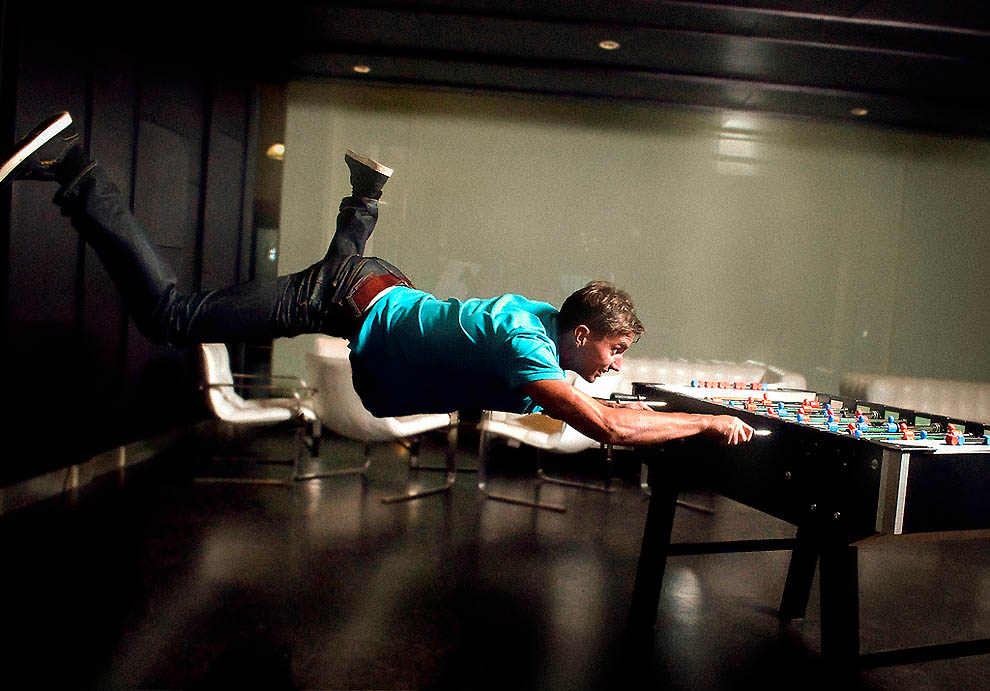 Для этого дважды кликаем по названию слоя на панели слоев.
Для этого дважды кликаем по названию слоя на панели слоев.
Шаг 2
Переключаем режим наложения текстуры на Multiply (Умножение) и уменьшаем Opacity (Непрозрачность) до 60%.
Шаг 3
Переходим Layer – New Adjustment Layer – Black & White (Слой – Новый корректирующий слой – Черно-белое). Это необходимо для того, чтобы обесцветить текстуру. Называем корректирующий слой «Обесцвечивание текстуры 1».
Шаг 4
Теперь, находясь на корректирующем слое, жмем Ctrl+Alt+G, чтобы трансформировать его в обтравочную маску. После этого переключаем режим наложения на Color (Цветность).
Шаг 5
Выбираем слой Background (Фон), переходим File – Place Embedded (Файл – Поместить встроенные), находим Текстуру 2 и жмем на кнопку Поместить. После этого на верхней панели устанавливаем Width (Ширина) и Height (Высота) на 155%. Закончив, называем слой «Текстура 2».
После этого на верхней панели устанавливаем Width (Ширина) и Height (Высота) на 155%. Закончив, называем слой «Текстура 2».
Шаг 6
Теперь переключаем режим наложения второй текстуры на Multiply (Умножение) и уменьшаем непрозрачность до 58%.
Шаг 7
Выбираем слой «Обесцвечивание текстуры 1» и жмем Ctrl+J, чтобы дублировать его. Затем на панели слоев размещаем копию над слоем «Текстура 2» и жмем Ctrl+Alt+G, чтобы преобразовать ее в обтравочную маску. После этого называем слой «Обесцвечивание текстуры 2».
3. Создаем текстуры
Шаг 1
В этом разделе мы добавим еще несколько текстур. Выбираем слой «Обесцвечивание текстуры 1», создаем новый слой Layer – New – Layer (Слой – Новый – Слой) и называем его «Вертикальные помехи».
Шаг 2
Теперь переходим Edit – Fill (Редактирование – Выполнить заливку) и в открывшемся окне устанавливаем Contents (Содержимое) на 50% Gray (50% серого), режим наложения – на Normal (Нормальный) и непрозрачность – на 100%. После этого дублируем слой (Ctrl+J).
Шаг 3
Скрываем этот слой, нажав на значок глаза рядом с названием слоя, и выбираем слой «Вертикальные помехи». Затем переходим Filter – Filter Gallery – Texture – Grain (Фильтр – Галерея фильтров – Текстура – Зерно). Устанавливаем Intensity (Интенсивность) на 40, Contrast (Контрастность) – 50, Grain Type (Тип зерна) – Vertical (Вертикально).
Шаг 4
Теперь переключаем режим наложения слоя на Soft Light (Мягкий свет) и уменьшаем непрозрачность до 45%.
Шаг 5
Выбираем и включаем видимость копии слоя «Вертикальные помехи». Затем применяем к нему Filter – Noise – Add Noise (Фильтр – Шум – Добавить шум). Устанавливаем Amount (Эффект) на 12,5%, Distribution (Распределение) – на Gaussian (По Гауссу) и ставим галочку напротив Monochromatic (Монохромный).
Шаг 6
Затем применяем Image – Auto Tone (Изображение – Автотон) и Image – Auto Contrast (Изображение – Автоконтраст), чтобы программа автоматически подкорректировала тон и контрастность фото. После этого переключаем режим наложения слоя на Soft Light (Мягкий свет) и называем его «Шум».
После этого переключаем режим наложения слоя на Soft Light (Мягкий свет) и называем его «Шум».
4. Финальная коррекция
Шаг 1
В этом разделе мы будем применять корректирующие слои. Переходим Layer – New Adjustment Layer – Hue/Saturation (Слой – Новый корректирующий слой – Цветовой тон/Насыщенность), чтобы создать корректирующий слой, который мы называем «Общая насыщенность».
Шаг 2
Переключаем режим наложения этого слоя на Color (Цветность). Затем дважды кликаем по его миниатюре на панели слоев и на панели Properties (Свойства) устанавливаем Saturation (Насыщенность) на -60.
Шаг 3
Жмем клавишу D, чтобы сбросить цвета на стандартные черный и белый. Затем добавляем корректирующий слой Layer – New Adjustment Layer – Gradient Map (Слой – Новый корректирующий слой – Карта градиента) и называем его «Общая контрастность».
Затем добавляем корректирующий слой Layer – New Adjustment Layer – Gradient Map (Слой – Новый корректирующий слой – Карта градиента) и называем его «Общая контрастность».
Шаг 4
Переключаем режим наложения на Vivid Light (Яркий свет) и уменьшаем его непрозрачность на 38%.
Шаг 5
Далее переходим Layer – New Adjustment Layer – Levels (Слой – Новый корректирующий слой – Уровни) и называем новый слой «Общая яркость».
Шаг 6
Дважды кликаем по миниатюре слоя и на панели Properties (Свойства) вводим следующие настройки:
Шаг 7
Далее переходим Layer – New Adjustment Layer – Gradient Map (Слой – Новый корректирующий слой – Карта градиента) и называем новый слой «Цвет».
Шаг 8
Дважды кликаем по миниатюре слоя и на панели Properties (Свойства) кликаем по градиентной полосе, чтобы открыть редактор градиента. Вводим следующие параметры:
Левый код цвета — #592d0a, правый — #fede5d.
Шаг 9
Переключаем режим наложения слоя на Screen (Осветление) и уменьшаем непрозрачность до 30%.
Шаг 10
Жмем сочетание клавиш Ctrl+Alt+Shift+E, чтобы объединить на новом слое все видимые слои. Затем жмем Ctrl+Shift+U, чтобы обесцветить этот слой. После этого применяем Filter – Other – High Pass (Фильтр – Другое – Цветовой контраст) и устанавливаем Radius (Радиус) на 10 пикселей.
Шаг 11
Переключаем режим наложения на Soft Light (Мягкий свет) и уменьшаем непрозрачность до 50%. Называем этот слой «Общая резкость».
Называем этот слой «Общая резкость».
Поздравляю, мы закончили! Теперь вы знаете, как создать состаренный винтажный эффект на фото, используя фильтры и текстуры. Вот так выглядит финальный результат:
Не хотите тратить время на урок? Предлагаю заглянуть на GraphicRiver и/или Elements и купить готовый экшен, с помощью которого можно создать такой же эффект за пару кликов мышью.
Автор: Marko Kožokar
Узнайте, как левитировать с помощью Photoshop менее чем за 10 минут
Вы когда-нибудь задумывались, как люди создают эти «невозможные» фотографии, на которых они сидят на земле? Здесь я учу, как сделать фотографию с левитацией менее чем за 10 минут, используя несколько простых трюков в камере и завершая ее с помощью Photoshop.
Все началось с идеи. На прошлой неделе мне наскучил мой фон, который я использую уже несколько месяцев, и я хотел оживить свои изображения. Так что я позвонил в Gravity Backdrops и заказал два массивных фона, расписанных вручную; один зеленый и один красный.Когда я ехал из школы домой, я понял, что на мне красные брюки и зеленая рубашка (такая же, как мои новые фоны), и подумал, что было бы круто поиграть с дополнительными цветами и попробовать что-то новое. Вот где я научился левитировать.
Так что я позвонил в Gravity Backdrops и заказал два массивных фона, расписанных вручную; один зеленый и один красный.Когда я ехал из школы домой, я понял, что на мне красные брюки и зеленая рубашка (такая же, как мои новые фоны), и подумал, что было бы круто поиграть с дополнительными цветами и попробовать что-то новое. Вот где я научился левитировать.
Установка
Я знаю, что для этого кадра мне нужно было что-то веселое и интересное, и что-то рассказывающее историю. Я взял свои Gravity Backdrops, сложил их пополам и повесил бок о бок. Я хотел разделить его на два разных мира и хотел, чтобы он соответствовал тому, что я носил.
Технические настройки
Поскольку я в конечном итоге снимал автопортрет, мне нужен был способ вызвать его, и я хотел видеть свой экран просмотра в реальном времени во время съемки. Я предпочитаю камеру для автопортретов Canon 6D, потому что вы можете подключить ее к своему iPhone с помощью CameraConnect, чтобы просматривать изображения и запускать снимок с ладони. Я установил камеру на Rokinon 50mm f / 1.4 и штатив ProLine и начал стрелять. Ниже вы можете увидеть настройки камеры.
Я установил камеру на Rokinon 50mm f / 1.4 и штатив ProLine и начал стрелять. Ниже вы можете увидеть настройки камеры.
Настройки камеры
- Выдержка: 1/160 с
- ISO: 400
- Диафрагма: f / 8
- Баланс белого: K7800
Освещение
Поскольку я хотел показать забавную среду и яркую цветовую палитру, это означало отсутствие теней на фоне и равномерное распределение света по всей сцене.В качестве основного источника света я поместил 6-футовый Elinchrom Deep octa прямо за камерой на 7 или 8 футов назад, чтобы получить равномерный свет на меня и на фон. Чтобы насытиться, я поставил перед лицом 22-дюймовую косметичку Impact к белой стене.
Стрельба
Самая важная вещь, о которой следует помнить при создании фотографии с левитацией, — это то, что вы хотите, чтобы ваша камера не двигалась, а свет оставался прежним. Итак, ваш первый снимок должен быть пустым снимком фоновой сцены, также известной как фоновая пластина. После того, как фоновая пластина будет снята, принесите стул или предмет, на котором вы будете балансировать. Имейте в виду, когда вы позируете, что позже вы уберете стул в Photoshop, поэтому сделайте лицо и позу, которые это отражают. После того, как основные компоненты будут сняты, просто обойдите свой дом, соберите любой реквизит, имеющий отношение к сцене, и подбросьте их в воздух. Процесс можно увидеть ниже.
После того, как фоновая пластина будет снята, принесите стул или предмет, на котором вы будете балансировать. Имейте в виду, когда вы позируете, что позже вы уберете стул в Photoshop, поэтому сделайте лицо и позу, которые это отражают. После того, как основные компоненты будут сняты, просто обойдите свой дом, соберите любой реквизит, имеющий отношение к сцене, и подбросьте их в воздух. Процесс можно увидеть ниже.
The Editing
Для таких снимков, даже если вы никогда раньше не решались открыть Photoshop, не волнуйтесь.Не о чем беспокоиться. Единственный инструмент, который вы будете использовать, — это инструмент маскировки, и все. Просто как тот.
Инструмент маскировки — очень мощный инструмент в Photoshop. Прежде чем мы погрузимся в подробности, следует помнить о том, что когда ваша маска заполнена черным цветом, это означает, что изображение невидимо, и вы должны закрасить белый цвет обратно, чтобы показать, что находится на этом слое. Когда маска белая, это означает, что ваш слой видим, и чтобы удалить ненужные элементы, просто закрасьте изображение черным цветом.
Шаг 1. Откройте фоновую пластину и первое изображение со стулом
Чтобы открыть файл в Photoshop, нажмите CMD + O на Mac или CTRL + O на ПК.Поместите фотографию с левитацией поверх фоновой пластины и наложите маску на верхний слой. Кистью с непрозрачностью 100% и потоком 100% нарисуйте черный цвет на стуле, и волшебство: стул исчезнет. Полезное примечание: если вы когда-нибудь захотите переключаться между рисованием черным или белым, просто переключайтесь между ними, используя «X» на клавиатуре.
Шаг 2: Маскирование других объектов
Создайте маску на каждом слое и нажмите CMD + i, чтобы инвертировать слой и сделать его невидимым, и закрасьте его белым цветом, чтобы сделать объекты видимыми там, где вы хотите.Повторите этот процесс для любой другой опоры, которую вы снимали отдельно. Окончательное изображение представляет собой комбинацию четырех отдельных изображений.
Окончательное изображение
Примерно после 10-15 минут маскирования и размещения ваших объектов в сцене, последний шаг — оживить изображение с помощью цветокоррекции, осветления и затемнения или любых других стилистических решений, которые вы выбрали для добавления. Вот и все, что есть. Всего за 10 минут можно было научиться летать!
Вот и все, что есть. Всего за 10 минут можно было научиться летать!
Заключительные мысли
Когда что-то думает, идите и создайте это.Не думай, просто твори. Самая важная часть искусства фотографии — получать удовольствие и узнавать несколько вещей по пути. Выйдите и создайте свое собственное фото левитации сегодня и оставьте его в комментариях.
Учебное пособие по фотографии с левитацией: заставьте все парить в воздухе
Однажды вечером, когда я лежал на кровати с ноутбуком и сумкой для фотоаппарата рядом со мной; редактирование некоторых моих фотографий; и бум! Это случилось!
Хьюстон, у нас проблема.
Рекомендуем: Станьте профессионалом в фотографии с нашим онлайн-курсом.Присоединяйтесь сегодня и получите первые 4 недели бесплатно!
Фотография с левитацией
Возможно, вы не слышали о терминологии, но наверняка видели в Интернете потрясающие фотографии левитации. На фотографиях с левитацией кажется, что все бросает вызов гравитации. Модель плывет, объекты вокруг плывут, и все плывет.
На фотографиях с левитацией кажется, что все бросает вызов гравитации. Модель плывет, объекты вокруг плывут, и все плывет.
Фотография с левитацией — это простая концепция маскировки слоя в Photoshop. Проще говоря, снимок сцены сделан без каких-либо реквизитов и моделей.Позже делается несколько снимков модели и реквизита, подвешенных в воздухе. Затем все они объединяются в Photoshop путем маскирования слоев, чтобы сформировать одно изображение после устранения подвешивающего оборудования с использованием первого изображения пустой сцены. Некоторые фотографы также предпочитают использовать метод обрезки, а не маскировку слоя.
Есть два этапа создания выстрела левитации. Съемка и постобработка.
Стрельба
1. Обработка сцены
Фотография левитации — это творческий процесс.Для этого на самом деле не нужна дорогая камера, даже базовая камера поможет вам создать хороший снимок с левитацией. Просто создайте хорошую сцену. Подумайте о различных положениях, в которых вы можете заставить вашу модель парить в воздухе, и о том, как вы это сделаете.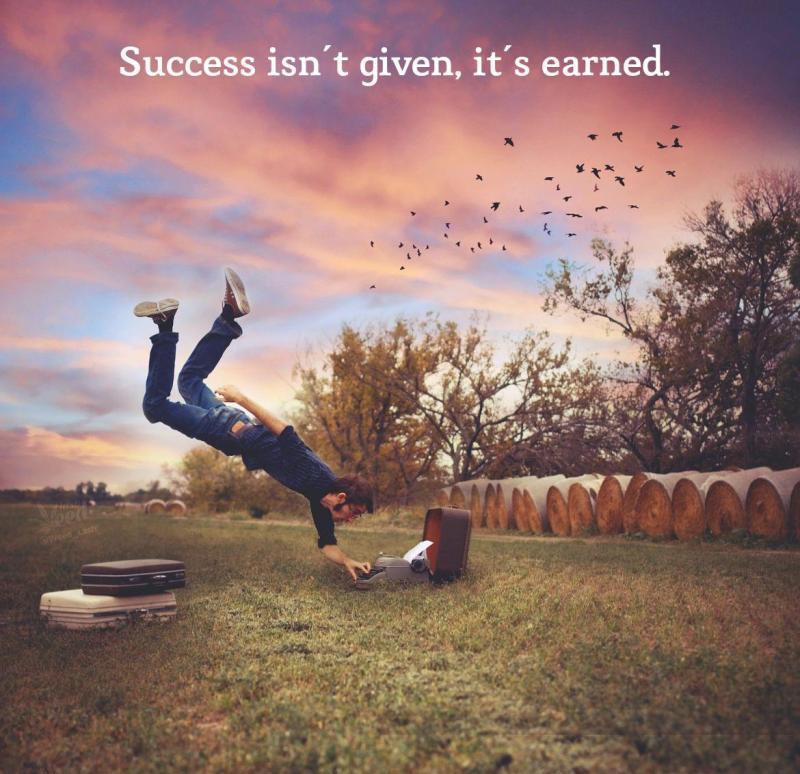 Обычные методы, которые фотографы используют для приостановки своей модели:
Обычные методы, которые фотографы используют для приостановки своей модели:
- Используя веревки. Используйте настоящие прочные, чтобы они могли выдержать вес модели.
- Используя батут или прыжок, попросите вашу модель подпрыгнуть в воздухе, принимая желаемую позу.Используйте режим серийной съемки для последовательной съемки снимков.
- Использование табуретов, столов, стульев или любой другой мебели в качестве опоры.
Но не обязательно придерживаться только этих методов. Любой (безопасный) метод, который вы можете придумать для плавания вашей модели, будет работать.
Освойте основы фотографии, от основ до передовых методов, и станьте профессиональным фотографом.
2.Настройте камеру
Если вы используете какие-либо другие методы поддержки, чтобы удерживать модель в воздухе, помимо метода батута, вам придется использовать штатив. Сфокусируйтесь на модели и скомпонуйте сцену, чтобы начать съемку. Прежде чем приступить к фотографированию модели, лучше всего сфотографировать пустую сцену.
Сфокусируйтесь на модели и скомпонуйте сцену, чтобы начать съемку. Прежде чем приступить к фотографированию модели, лучше всего сфотографировать пустую сцену.
Я использовал здесь метод поддержки. Я использовал это ведро, чтобы занять нужную позицию, и использовал автоспуск на моей камере, чтобы сделать этот снимок.
Я не мог удержаться на ковше. У меня болел животик. Так что я подождал, пока сработает автоспуск, и, как только это должно было произойти, позировал.
Хорошая стратегия — включить в свою фотографию и реквизит. Это создает лучшее впечатление и добавляет сюжету вашей сцены.
Также важно снимать реквизит при одинаковом освещении. Если вы снимаете реквизит при другом освещении, это легко будет видно, когда вы попытаетесь объединить их в сцене.Это сделает всю картину искусственной.
После того, как вы сделали все необходимые снимки, переходите к обработке изображений и созданию фотографии с левитацией.
Обработка
Если вы снимали их в формате RAW, на этом этапе вы можете внести незначительные изменения в камеру RAW, синхронизировать все изображения и открыть их в Photoshop. Откройте их все в разных окнах Photoshop.
Используйте инструмент «Перо», чтобы нарисовать путь вдоль контуров модели.
Сделайте выбор из контура, щелкнув изображение правой кнопкой мыши. Нажмите ctrl + X (command + X для mac), а затем ctrl + v (command + V для mac), это вырежет выделение и поместит его на отдельный слой поверх изображения.
Сделайте то же самое для всех реквизитов и сохраните эти файлы отдельно (на всякий случай).
Чтобы выдвинуть сумку для фотоаппарата вперед, я буду использовать метод маскировки слоя. Поскольку я не собираюсь перемещать его с места в нашей сцене левитации, проще просто наложить маску слоя под пустой сценой и вывести сумку из пустой сцены.

Откройте пустое изображение сцены. Перейдите к файлу, в котором вы обрезали модель. Ctrl + щелчок по слою на панели слоев, чтобы выбрать модель. Нажмите ctrl + c, чтобы скопировать этот слой. Вернитесь к файлу с пустой сценой и вставьте сюда свою модель. Я также немного наклоню положение, чтобы создать более плавный эффект. Проделайте то же самое со всеми остальными реквизитами и внесите их в сцену.
Обрежьте и при необходимости скомпонуйте сцену.Я собираюсь немного увеличить структуру и насыщенность в nik viveza (плагин Photoshop).
Следует помнить
 Создавайте фантастические сцены.
Создавайте фантастические сцены.Хотите отточить свои навыки фотографии? Присоединяйтесь к нашему высококлассному профессиональному диплому в области фотографии сегодня!
Присоединяйтесь к более чем 12 миллионам студентов, у которых уже есть преимущество.
Зарегистрируйтесь сегодня и получите 4 недели бесплатно!
Без обязательств. Отменить в любой момент.
Как легко создавать сюрреалистические фотографии с левитацией
Переход от пленки к цифровому формату открыл тысячу и одну творческую возможность.
Фотография левитации — одна из тех забавных и сюрреалистических вещей, которые вы должны попробовать.
Сегодня я объясню, как именно создать парящего человека на вашей фотографии.
Приспособление для фотографирования левитации
Есть несколько разных способов добиться плавающего человека.Вот что тебе нужно.
Всегда устанавливайте камеру на штатив. Можно обойтись и без него, но это не рекомендуется. Вы потеряете контроль над своим снимком, если положите камеру на стол или что-нибудь еще.
Можно обойтись и без него, но это не рекомендуется. Вы потеряете контроль над своим снимком, если положите камеру на стол или что-нибудь еще.
Вам также понадобится табурет или стул, чтобы поддерживать ваш объект. Если у вас его нет, вы можете заставить объект прыгать, но результат будет не таким хорошим.
Для достижения наилучших результатов ваша модель должна находиться в горизонтальном положении.
Наконец, вам понадобится Photoshop или подобное программное обеспечение, чтобы эта поддержка исчезла.
Перед тем, как начать
Если вы впервые пытаетесь фотографировать левитацию, есть несколько вещей, которые вы можете сделать, чтобы облегчить эту задачу.
1. Одежда
Попросите свою модель носить облегающую одежду без сложных выкроек. Это упростит редактирование стула или табурета в Photoshop.
2. Свет
Используйте мягкий свет. Съемка при ярком солнечном свете затруднит редактирование опоры. Кроме того, при ярком солнечном свете гораздо сложнее создать реалистичную тень.
Снимайте в пасмурный день или в помещении при рассеянном свете, исходящем из окна.
© Pixabay3. Угол
Лучше всего подойдет малый угол, но не ниже, чем у вашей модели. Это сделает невозможным редактирование табурета или стула, поскольку части тела будут заблокированы. Я считаю, что угол немного выше вашего объекта лучше всего подходит.
Как создать сюрреалистичную фотографию с левитацией
Хорошо, время для самой стрельбы. На самом деле все очень просто. Вам нужно создать две фотографии.Один с объектом на стуле или табурете, а другой — только с фоном или комнатой.
Затем мы объединим обе фотографии в Photoshop. Таким образом, мы можем отредактировать стул или табурет.
Я делал эту съемку в номере нашего гостевого дома в Перу, поэтому подойдет любое место. Используйте свое творчество!
Шаг 1: Подготовка кадра
Установите штатив и сделайте снимок. При этом убедитесь, что ваша модель находится в правильном положении. Выбираете угол и уже должны отредактировать опору в глубине души.
Выбираете угол и уже должны отредактировать опору в глубине души.
Это предотвратит ошибки и необходимость делать это снова и снова.
Установите камеру на ручную фокусировку и сфокусируйтесь на модели. Когда вы хотите сфокусироваться, больше не трогайте его.
Шаг 2. Сделайте снимок с помощью модели
Самый простой способ начать — иметь всего одну фотографию с моделью. Скажите модели, чтобы она подняла ноги и руки и сделала несколько разных снимков. Позже вы сможете выбрать лучший.
Однако, когда вы научитесь фотографировать левитацию, вы сможете попробовать разные вещи.Сделайте дополнительные снимки для выражения лица или добавьте аксессуары или реквизит. Затем вы можете объединить все эти снимки вместе, чтобы создать идеальное изображение.
А пока воспользуемся одним удачным снимком модели.
Шаг 3. Сделайте снимок без модели
Как только вы думаете, что у вас есть шанс создать фотографию с левитацией, сделайте снимок без модели и стула или стула.
Убедитесь, что точка фокусировки и свет остаются неизменными!
И все. Теперь выберите лучшее фото с моделью.Ищите наиболее реалистичную позу.
Как редактировать фотографию с левитацией
Хорошо, пора создать волшебную левитацию. Мы собираемся объединить обе фотографии и создать одну. С Photoshop это проще, чем вы думаете.
Перед тем как начать, убедитесь, что оба изображения имеют цветовую коррекцию для достижения наилучших результатов. Иногда свет и цвет света немного меняются. Сначала вам нужно исправить это в Lightroom или Photoshop.
Шаг 1. Соедините изображения вместе
Сначала откройте фоновое изображение без модели.Затем откройте изображение с вашей моделью и перетащите его на фоновое изображение.
Если вы использовали штатив, они должны идеально выровняться.
Шаг 2: Создайте маску слоя
Выберите слой фотографии с моделью и щелкните значок «Добавить маску слоя».
Вы увидите миниатюру маски слоя рядом со значком слоя.
Шаг 3. Снимите табурет или стул
Теперь удалим опорную стойку, замаскировав ее.Убедитесь, что вы выбрали эскиз маски слоя.
Затем выберите инструмент «Кисть» и начните закрашивать фотографию, чтобы удалить табурет, стул и нежелательные тени.
Убедитесь, что для этого выбран черный цвет кисти. Используйте разные размеры и сочетание жестких и мягких кистей, чтобы добиться наилучшего результата.
Ближе к телу нужно использовать более жесткую кисть.
В миниатюре маски теперь видны черные и белые области.Черные области представляют собой удаленные части фотографии.
Шаг 4: Добавьте тень
Чтобы сделать плавание более реалистичным, нам нужно добавить тень. Выберите «Создать значок нового слоя», чтобы добавить новый слой.
Убедитесь, что новый слой выбран, и снова используйте инструмент «Кисть», чтобы нарисовать тень.
Помните, я говорил вам использовать мягкий свет при съемке? Добейтесь наилучших результатов с мягкой щеткой. Цвет тени будет зависеть от цвета пола.
Цвет тени будет зависеть от цвета пола.
Обычно лучше всего подходит черный цвет. Если пол на вашей фотографии имеет определенный цвет, вы можете добавить часть этого цвета к тени для более естественного результата.
Это действительно вопрос попытки увидеть, что выглядит лучше всего. Кстати, вы можете использовать исходное фото с моделью для справки.
Шаг 5: Режим наложения
После того, как вы нарисуете форму тени, установите режим наложения слоя на «Умножение».
Измените непрозрачность слоя, пока тень не станет естественной.
Шаг 6. Формируем тень
Используйте ластик, чтобы придать тени идеальную форму. Попробуйте мягкие и твердые края.
Отменить всегда можно с помощью Cmd + Z (Ctrl + Z для Windows).
Шаг 7. Обрезка, выравнивание и сохранение
Когда результат вас удовлетворит, обрежьте и сгладьте изображение. Перед сохранением вы можете настроить такие параметры, как контраст и экспозиция.
Сохраните, и готово!
Вы сделали свою модель плавучей! Псих!
Заключение
Левитация фотографировать легко, если у вас есть подходящее снаряжение и хорошо подготовлены к съемке.Обязательно используйте штатив для достижения наилучших результатов и скажите своей модели, что надеть.
Начните с объединения всего двух снимков, а когда научитесь, добавляйте еще. Вы можете добавить дополнительные подпорки, которые парят в воздухе, или веер, чтобы волосы двигались.
На самом деле возможности безграничны. А теперь позвольте мне увидеть некоторые из ваших творений!
Как сделать фотографию с левитацией: Урок
В рамках личного проекта 50/50 (фото в день в течение 50 дней с объективом 50 мм) я попробовал свои первые попытки фотографировать левитацию и получил много удовольствия от этого.В этом уроке вы познакомитесь с лучшими методами создания сюрреалистического портрета с левитацией; требуется лишь щепотка магии.
Введение
Я думаю, что создание сюрреалистического портрета является примером творческого процесса. Весь процесс, от планирования до съемки и обработки, представляет собой медленное и методичное творческое усилие. Когда у вас есть намерение создать что-то сюрреалистическое, все ограничения и ограничения вашего творчества снимаются.
При таких слабых ограничениях вы ограничены только своим воображением, и ваши результаты будут напрямую отражать ваши творческие усилия.
Думайте о левитации как об одном из многих элементов вашей фотографии. Есть еще много других вещей, о которых нужно подумать, помимо левитации: поза вашего объекта, обстановка, свет, макияж, одежда, реквизит и все другие технические элементы кадра. Подумайте, какие уникальные идеи вы можете привнести в свой проект фотографии левитации.
Оборудование
- Штатив
- Цифровая камера
- Step Stool или аналогичный (это наше волшебное устройство для левитации)
- Интервалометр (необязательно, полезно при автопортрете)
- Photoshop
Методы
Есть несколько способов левитации. Первый и самый примитивный метод, вероятно, самый очевидный:
Первый и самый примитивный метод, вероятно, самый очевидный:
Метод прыжка
Мне не нравится метод прыжков по ряду причин: его сложно сделать естественным, он требует осторожности, чтобы не упасть и не получить травму, и его совершенно утомительно выполнять. Моей самой первой попыткой левитационной фотографии был автопортрет, и я использовал для этого метод прыжков.
Используя только мою камеру на штативе и инфракрасный пульт для запуска снимков, я прыгал и крутил свое тело под разными углами, пытаясь запечатлеть хорошую позу левитации.Камера была установлена в режим непрерывной съемки в надежде, что я смогу захватить как можно больше потенциальных кадров.
Время от времени мне везло, и я действительно хватал фрейм прямо на вершине моего прыжка. Я почти уверен, что многие люди, проходившие мимо меня на пляже, думали, что я совершенно не в себе рокера, прыгая как полный дурак, но на самом деле я был очень доволен результатами.
Я хотел бы сказать, что эта техника может работать довольно хорошо, но очень сложно сделать это правильно и практически невозможно безопасно сделать фотографию, опустив голову ниже, чем ноги, без установки лица.
Я видел, как он использовался с большим эффектом, и это может быть забавный импровизированный метод левитации объекта, когда вы забыли свой табурет. Лучшая часть этого метода заключается в том, что для получения окончательного результата не нужно выполнять какие-либо трюки в Photoshop. Но, делая это, ты будешь выглядеть полным дураком.
Метод поддержки
Для достижения наилучших результатов используйте описанный ниже метод. Для этого потребуется больше предварительной подготовки и постобработки, чем просто прыжок, но он открывает огромные возможности для композиции.Я предпочитаю использовать метод поддержки при съемке портрета с левитацией.
Я использовал простой стул IKEA за 5 долларов почти для всех поддерживаемых мной фотографий с левитацией. Использование какой-либо опоры предпочтительнее прыжка, потому что вы можете разместить объект в более интересных позах. Если вы поместите голову объекта ниже, чем его ступни, это может привести к очень сюрреалистическому виду и, на мой взгляд, более эффектно, чем фотография, на которой его тело более вертикально.
Использование какой-либо опоры предпочтительнее прыжка, потому что вы можете разместить объект в более интересных позах. Если вы поместите голову объекта ниже, чем его ступни, это может привести к очень сюрреалистическому виду и, на мой взгляд, более эффектно, чем фотография, на которой его тело более вертикально.
Хотя модель проще, метод поддержки несколько усложняет процесс съемки.Для этого требуется наложение нескольких изображений при постобработке, поэтому для достижения наилучших результатов необходимо тщательно выполнять съемку.
Снять две фотографии
Нам нужно сделать два снимка с камерой в одном и том же положении с одинаковым кадрированием. При съемке такого портрета с левитацией штатив абсолютно необходим.
Первая фотография — это портрет, а вторая фотография — это кадр без объекта в идентичной рамке.Очень полезно использовать одинаковую точку фокусировки и одинаковые настройки экспозиции для двух фотографий.
Съемка в ручном режиме с ручной экспозицией гарантирует, что ни экспозиция, ни точка фокусировки не сместятся во время съемки (только не смещайте фокус). Обеспечение идентичности кадра и экспонирования этих фотографий упростит окончательную компоновку в Photoshop.
Обеспечение идентичности кадра и экспонирования этих фотографий упростит окончательную компоновку в Photoshop.
Я предпочитаю сначала снимать портрет по нескольким причинам: это позволяет получить кадрирование, которое идеально дополняет позу объекта, и позволяет увидеть почти конечный результат.Как только вы будете довольны кадрированием, позой и экспозицией и убедитесь, что у вас есть лучший снимок объекта, попросите его покинуть сцену, а затем сделайте быстрый снимок голой обстановки.
Насадки для позирования
Важно найти позу, которая не слишком похожа на то, что ваш объект опирается на стул. Если они просто сидят на заднице или стоят на табурете, вероятно, будет очевидно, что их что-то поддерживает и что это просто «выкупили».
Лучше всего ваш объект может опереться на спину, грудь или живот. Поскольку люди редко поддерживают себя только спиной, грудью или животом, это делает менее очевидным, как они поддерживаются на окончательной фотографии.
Точно так же, низко поставив голову объекта на землю, можно добавить напряженности фотографии. Обычно мы не ожидаем, что голова людей будет ниже их ног, поэтому это помогает создать иллюзию фотографии в целом.
Постобработка
Постобработка выполняется в Adobe Photoshop очень просто с помощью масок слоев. Проще всего объяснить это в видео, поэтому посмотрите видео постобработки ниже:
Добавление большего количества парящих объектов
Помните, что вы не ограничены только левитацией человека. Для изображения заголовка этого урока я хотел создать сказочную настройку для моей модели.
Мы сделали одного бумажного журавлика, подвешенного на веревке, и много раз сфотографировали его в разных местах сцены.Тогда нужно было просто объединить все фотографии в одно изображение, чтобы создать эффект, будто она плывет среди стайки журавликов оригами.
Выводы
Эта техника доставляет массу удовольствия. Это требует немного практики и терпения, но результаты почти всегда веселые и интересные.
Об авторе : Ян Норман — фотограф, инженер и предприниматель из Лос-Анджелеса, Калифорния. Он глубоко увлечен фотографией и с огромной радостью преподает другим то, чему он научился за эти годы.Недавно он открыл новый веб-сайт под названием The Photon Collective, новое сообщество фотографов. Эта статья изначально появилась там.
Фотография с левитацией 7 советов по получению отличного изображения
Изображения левитации волшебны! Они вовлекают зрителя и заставляют задуматься о том, что не так. Если вы поищете в Интернете фотографии левитации, вы найдете удивительные примеры. Однако фотография левитации пока не стала бешеной популярностью.Я полагаю, это потому, что фотографировать левитацию действительно сложно. Я думаю, что большинство людей будут удивлены, узнав, что в самой простой форме это просто компоновка двух или более изображений в программном обеспечении для редактирования.
Как и большинство фотографов-портретистов, я снимаю то, что у меня хорошо получается, и в основном остаюсь в своей маленькой портретной коробке. Недавно я решил, что мне нужно снова заставить свои творческие соки течь и выйти из зоны комфорта. Мое внимание привлекла фотография левитации. Я научился основам создания таких изображений из таких постов: «Как снять загадочную фотографию с левитацией».
Недавно я решил, что мне нужно снова заставить свои творческие соки течь и выйти из зоны комфорта. Мое внимание привлекла фотография левитации. Я научился основам создания таких изображений из таких постов: «Как снять загадочную фотографию с левитацией».
Мой первый эксперимент с левитацией был, мягко говоря, грубым. Я знал основы создания фотографии с левитацией, но изображения оказались посредственными. Но самое лучшее — это прийти домой после съемки и записать все, чему я научился, чтобы в следующий раз улучшить свои фотографии с левитацией. Ниже вы увидите уроки, которые я усвоил, так что вам не придется усердно учиться.
Подготовка к стрельбе
Совет №1 — Соберите оборудование
Для создания фотографии с левитацией у вас должны быть: камера (с возможностью ручной фокусировки), штатив, желающая модель, сильный веер (если у вашей модели волосы от среднего до длинного) и что-то, что поддерживает вашу модель. вверх (табурет, стул или лестница). Если у вас есть пульт для камеры, возьмите его с собой.
Если у вас есть пульт для камеры, возьмите его с собой.
Совет № 2 — Расскажите своей модели, что надеть
Одежда может создать или испортить изображение левитации.
- Лучше всего однотонная одежда. Отпечатки и узоры могут затруднить клонирование определенных частей одежды или разжижения ткани.
- Скажите своей модели, чтобы она не носила куртку или свитер. Каждый раз, когда модель лежит вверх ногами или боком, одежда должна свисать вниз. Но если он / она лежит на табурете, куртка не сможет естественным образом свисать, что сделает изображение менее реалистичным.
- Если вы собираетесь сделать женственный снимок с левитацией, длинные платья, юбки или струящаяся ткань помогут создать желаемый образ.
Совет № 3 — Снимайте в пасмурный день
Солнце и резкие тени могут создать для вас много дополнительной работы при пост-обработке. Редактирование табуретов и лестниц с сохранением реалистичной тени объекта может превратиться в работу для экспертов Photoshop.
Во время перестрелки
Совет № 4 — Стреляйте с небольшого угла
Вам нужно снимать с низкой точки обзора, чтобы создать иллюзию, что объект находится высоко в воздухе.Однако помните, насколько вы низки. Если вы находитесь ниже опоры, на которой стоит / лежит ваша модель, опора будет блокировать части его / ее тела. Безопаснее всего стрелять по верху стойки, на которой стоит ваша модель. Расположение вашей модели в самой передней части опоры также уменьшит вероятность врезания в тело.
Когда я стер мусорное ведро, некоторые части тела модели выглядели так, как будто они пропали, так как прятались за мусорным ведром.
Совет № 5 — Всегда фотографируйте пустой фон
При подготовке к фотографированию рамок, из которых будет получено окончательное изображение левитации, выполните следующие действия.
- Настройте свой снимок так, чтобы ваша модель была в кадре.
- Спланируйте угол, под которым вы собираетесь снимать, и установите камеру на штатив.

- Когда ваша модель находится на месте, выберите точку фокусировки на вашем объекте.
- Установите ручную фокусировку камеры и не трогайте ее!
- Сделайте различные снимки, предложенные ниже, в Совете № 6, не перемещая точку фокусировки или камеру.
- Убедившись, что вы сделали все нужные изображения с помощью модели и реквизита, удалите ВСЕ из сцены.Фотографируйте ТОЛЬКО пустой фон. Это самый важный снимок, который вы сделаете.
Совет № 6 — Сделайте несколько снимков для создания одного изображения
Самое простое левитационное изображение — это композиция из двух или более кадров. Как минимум, вам понадобится хотя бы снимок фона и одна модель на этом фоне.
В большинстве великолепных изображений с левитацией используется несколько дополнительных кадров, чтобы добавить интереса и сделать финальное изображение более провокационным. Вот список некоторых снимков, которые вы, возможно, захотите сделать без изменения фокуса и положения камеры:
- Модель на опоре (ах) — в центре внимания этого кадра то, что делают руки, ноги и тело.

- Волосы и выражение лица — цель этого снимка — запечатлеть выражение лица модели и движение волос, как если бы модель действительно находилась в этом положении (парит прямо вверх, дует позади нее и т. Д.). * Фены и маленькие вентиляторы недостаточно сильны, чтобы направлять волосы в определенном направлении. Чем длиннее и тяжелее волосы, тем мощнее должен быть веер.
- Одежда — в центре внимания этого кадра — запечатлеть движение одежды (при необходимости). Если вашу модель тянут в одном направлении, в каком направлении должна двигаться свободная ткань?
- Дополнительный реквизит — цель этого снимка — сфотографировать любой дополнительный реквизит, который вы хотите на снимке (при желании).
- Пустой фон — см. Совет № 5 выше, чтобы узнать больше о важности этого снимка.
Кадр 2 — прекрасный пример того, как сильный поклонник сделал бы снимок более реалистичным, если бы ее волосы развевались за спиной, а не поддерживал ассистент. Нам не нужно было фотографировать дополнительный реквизит для этого изображения, поэтому мы не делали «Кадр 4» для этой композиции.
После выстрела
Совет № 7 — Объединение изображений
Многие фотографы-левитации используют Adobe Lightroom и Photoshop для создания своих окончательных изображений.Независимо от вашего выбора программного обеспечения, рекомендуется сначала выполнить цветовую коррекцию серии снимков, чтобы все они были одинаковыми. В Lightroom есть отличная функция «синхронизации», чтобы гарантировать, что одни и те же настройки применяются ко всей серии изображений.
Затем откройте изображения в программном обеспечении для редактирования, таком как Photoshop. Начните с пустого фонового изображения. Затем добавьте основное изображение вашей модели в качестве слоя с маской «Показать все». Просто используйте черную кисть на маске, чтобы удалить реквизит, поддерживающий вашу модель.В конце статьи каждый шаг описывается более подробно. Повторите эти шаги для каждого кадра, который хотите добавить. Наконец, вы можете объединить слои и нанести последние штрихи на окончательное изображение. Тогда вуаля, у вас есть великолепное произведение искусства левитации.
Тогда вуаля, у вас есть великолепное произведение искусства левитации.
1 — Нижний слой — пустой фон, а над ним — изображение модели. 2 — Выберите изображение модели и перейдите в «Слои»> «Маска слоя»> «Показать все». 3 — Выберите кисть, убедитесь, что она черная. 4 — Просто нанесите кистью на реквизит, который вы не хотите отображать на окончательном изображении.
Создание изображений левитации позволяет вашим фантазиям стать «реальностью». Не позволяйте законам физики запрещать вам создавать настоящее искусство. Чтобы получить больше вдохновения, посмотрите эти великолепные изображения левитации, чтобы увидеть, что возможно. Вы будете поражены.
Ваша очередь
Вы пробовали создать фотографию с левитацией? Какой у вас был опыт? Есть ли у вас какие-либо дополнительные советы, которые помогут тем, кто приступит к работе? Дайте нам знать об этом в комментариях. Кроме того, не стесняйтесь включать в комментарии ссылку на свою работу по левитации. Мы будем рады видеть, что вы создаете!
Мы будем рады видеть, что вы создаете!
Техники и советы по фотографии с левитацией
Если вы не фокусник, вам может показаться трудным снимать сюрреалистические парящие изображения. Как можно левитировать модель, предмет или животное? В Интернете можно увидеть фотографии женщины, подвешенной в воздухе, свечи, плавающей без посторонней помощи, пары, которую несут только воздушные шары, и кого-то, парящего высоко над городским пейзажем. Звучит сюрреалистично? Вы можете выполнить левитационную фотографию за несколько простых шагов.Команда Skylum исследовала снимки в воздухе, и мы готовы поделиться с вами некоторыми приемами фотографии и выигрышными парящими позами. Фактически, вы можете создать этот эффект с помощью Luminar, Photoshop или даже просто своей камеры!
Luminar — это средство улучшения фотографий, которое поможет вам добиться большего, делая меньше. Надежно храните и систематизируйте свои фотографии. Добавьте невероятных образов. Редактируйте быстро и качественно. Или даже заставить кого-то плавать. Не верите? Скачайте Luminar прямо сейчас бесплатно и убедитесь в этом сами.
Добавьте невероятных образов. Редактируйте быстро и качественно. Или даже заставить кого-то плавать. Не верите? Скачайте Luminar прямо сейчас бесплатно и убедитесь в этом сами.
Люминар 4 Ваша фотография. Повышенный.
Мгновенно замените небо на ваших фотографиях! Повышайте детализацию с помощью AI Structure.Откройте для себя больше удивительных инструментов в новом Luminar 4.
- AI Sky Замена
- AI Структура
- 60+ передовых характеристик
- Мгновенные образы
- И больше
Метод №1 Прыжки как трюк левитации
Самый простой способ создать впечатление левитации — прыгнуть. Выберите дополнительный фон и попросите модель прыгнуть. В этом нет особого волшебства. Если вы хотите, чтобы реквизит плавал, будь то книга или свеча, применяется тот же принцип. Убедитесь, что вокруг никого нет, когда вы бросаете предметы, и что они недостаточно хрупкие, чтобы разбиться при ударе о землю. Преимущества этого трюка с левитацией в том, что он быстрый и простой, и вам не нужно много делать во время редактирования. Но, к сожалению, вы не можете спланировать точный результат. Более того, ваши модели могут не слишком довольствоваться постоянными прыжками, особенно потому, что это может привести к травмам.
Выберите дополнительный фон и попросите модель прыгнуть. В этом нет особого волшебства. Если вы хотите, чтобы реквизит плавал, будь то книга или свеча, применяется тот же принцип. Убедитесь, что вокруг никого нет, когда вы бросаете предметы, и что они недостаточно хрупкие, чтобы разбиться при ударе о землю. Преимущества этого трюка с левитацией в том, что он быстрый и простой, и вам не нужно много делать во время редактирования. Но, к сожалению, вы не можете спланировать точный результат. Более того, ваши модели могут не слишком довольствоваться постоянными прыжками, особенно потому, что это может привести к травмам.
Метод № 2 Левитация с мебелью
Если вы не слишком любите прыгать, есть способ выполнить левитационную фотографию с помощью соответствующей мебели и некоторых техник фотографии. Вам понадобится табурет, лестница, маленький столик или что-нибудь еще, на чем вы сможете сбалансировать вашу модель. Установите камеру на штатив. Сфотографируйте модель, балансирующую на этом предмете мебели. Попросите их встать, лечь или сесть. Не меняя положения и настроек камеры, сделайте второй снимок только фона, без модели и предмета мебели.Тогда вам нужно будет знать, как удалить что-то с изображения. После того, как вы сделаете это в Photoshop или Luminar, наступит сложная часть — объединить два изображения и убедиться, что пространство, ранее занимаемое мебелью, выглядит естественно. Таким образом, вы «заимствуете» детали из фоновой фотографии и примените их к месту, где была мебель. В результате получилась легко левитирующая модель!
Попросите их встать, лечь или сесть. Не меняя положения и настроек камеры, сделайте второй снимок только фона, без модели и предмета мебели.Тогда вам нужно будет знать, как удалить что-то с изображения. После того, как вы сделаете это в Photoshop или Luminar, наступит сложная часть — объединить два изображения и убедиться, что пространство, ранее занимаемое мебелью, выглядит естественно. Таким образом, вы «заимствуете» детали из фоновой фотографии и примените их к месту, где была мебель. В результате получилась легко левитирующая модель!
Метод № 3 Левитация с подпорками
Такой способ подходит как профессионалам, так и тем, кто может потратить немного лишних денег на настройку.Вы всегда можете оформить фотографию с левитацией с помощью шнуров, веревок или другого реквизита, чтобы предметы парили в воздухе. Это отличная идея, если вы хотите сбалансировать несколько объектов в воздухе вокруг модели, и вы можете прикрепить их все с помощью веревок или шнуров к потолку или дереву. Убедитесь, что ваша модель комфортно подвешена, и не позволяйте ей оставаться в таком положении слишком долго. Эта опция позволяет вам только редактировать строки. Одежда и волосы ваших моделей будут падать естественным образом, создавая отличный трюк с левитацией.
Убедитесь, что ваша модель комфортно подвешена, и не позволяйте ей оставаться в таком положении слишком долго. Эта опция позволяет вам только редактировать строки. Одежда и волосы ваших моделей будут падать естественным образом, создавая отличный трюк с левитацией.
Объяснение фотографии левитации
Теперь, когда мы раскрыли волшебство, давайте подробнее рассмотрим некоторые из техник фотографии, которые используются при левитации фотографий.
Фотоаппарат и модель
Самое главное, что вам понадобится, это фотоаппарат, штатив, желаемая модель и подходящая мебель. Помимо этого, вы также можете захватить веер (для создания эффекта парения для длинноволосых моделей), некоторые светоотражатели и другой реквизит. Убедитесь, что модель знает, во что ввязывается: плавающие позы — это не прогулка по парку.Им часто приходится балансировать неудобными способами, чтобы создать иллюзию левитации.
Стойка прочая
Не упускайте из виду, казалось бы, крошечные детали, такие как одежда модели или обстановка для сцены парения. Если вы хотите создать эффект парения, не выбирайте для модели слишком тесную одежду. Выберите что-нибудь легкое, которое может плавать вокруг или иным образом создавать иллюзию движения. Фотография с левитацией прекрасно работает с платьями и длинными шарфами, а также с юбками и расстегнутыми рубашками.Если вы хотите создать красивую тематическую сцену, заранее подумайте о пространстве. Какие объекты лучше всего подходят для этой сцены? Если левитация происходит из-за сильного ветра, как это влияет на другие предметы в комнате? Может быть, вам нужно открыть дверь или окно, согнуть небольшие деревья и кусты или убедиться, что в комнате беспорядок. Даже магия нуждается в логике, чтобы выглядеть правдоподобно!
Если вы хотите создать эффект парения, не выбирайте для модели слишком тесную одежду. Выберите что-нибудь легкое, которое может плавать вокруг или иным образом создавать иллюзию движения. Фотография с левитацией прекрасно работает с платьями и длинными шарфами, а также с юбками и расстегнутыми рубашками.Если вы хотите создать красивую тематическую сцену, заранее подумайте о пространстве. Какие объекты лучше всего подходят для этой сцены? Если левитация происходит из-за сильного ветра, как это влияет на другие предметы в комнате? Может быть, вам нужно открыть дверь или окно, согнуть небольшие деревья и кусты или убедиться, что в комнате беспорядок. Даже магия нуждается в логике, чтобы выглядеть правдоподобно!
Погода
Постарайтесь запланировать съемку на пасмурный день. Это важно, потому что слишком темные тени от ваших объектов будет трудно отредактировать при постобработке.Всегда следите за тем, чтобы тени были реалистичными и не выдавали магию левитации. Иногда фотографы приглашают помощников, чтобы они держали модель в вертикальном положении или держали какие-то предметы.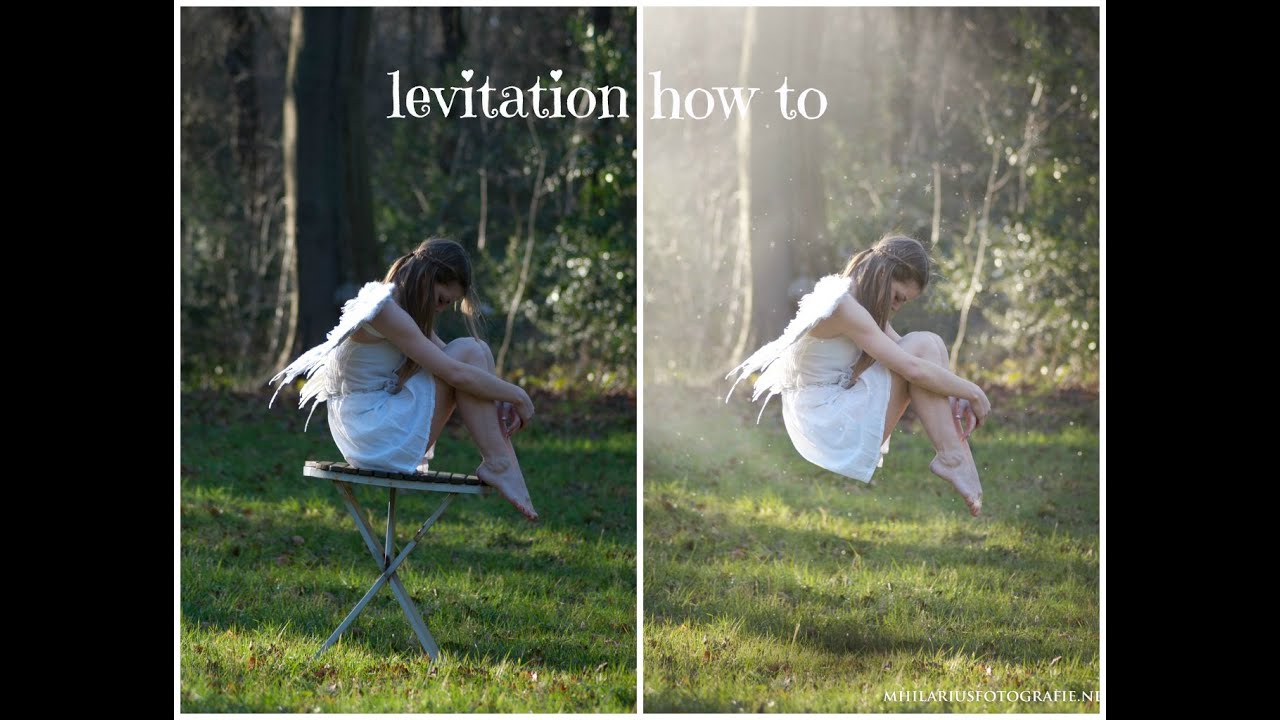 В этом случае также не забудьте удалить тени под ними при редактировании фотографий.
В этом случае также не забудьте удалить тени под ними при редактировании фотографий.
Угол съемки
Важной частью вашей техники фотографии является угол съемки. Угол съемки может иметь значение. Съемка с низкого угла создаст иллюзию того, что модель находится выше в воздухе.Однако это также означает, что ваш реквизит может закрывать части тела модели. Эту ошибку очень сложно исправить на этапе пост-обработки. Убедитесь, что опора остается на заднем плане по отношению к модели. Съемка с более высокого ракурса создаст не левитационную фотографию, а скорее падающую. Однако вы можете экспериментировать с разными углами съемки, пока не будете удовлетворены результатом.
Идеи фотографии левитации
Теперь, когда вы готовы, вот несколько отличных идей о том, как левитировать свои модели и объекты и повысить свой творческий потенциал в фотографии с левитацией.
Рассмотрим позу
Поза модели действительно важна. Ваши снимки левитации должны быть правдоподобными. Поза может меняться в зависимости от повествования. Кто-то использует магию и бросает вызов гравитации, а кого-то уносит порывом ветра, снимаются разные детали. Конечно, вы можете попросить свою модель сесть в позу лотоса, сделав вид, что тяжелая медитация сделала свое дело. Но убедитесь, что модель выглядит так, как будто она плывет: кто-то небрежно стоять или прислоняться к стене — плохая идея.
Поза может меняться в зависимости от повествования. Кто-то использует магию и бросает вызов гравитации, а кого-то уносит порывом ветра, снимаются разные детали. Конечно, вы можете попросить свою модель сесть в позу лотоса, сделав вид, что тяжелая медитация сделала свое дело. Но убедитесь, что модель выглядит так, как будто она плывет: кто-то небрежно стоять или прислоняться к стене — плохая идея.
Левитация с предметами
Если вы не хотите левитировать людей, подойдут предметы. Вы можете подвесить бутылку над книгой, яйца над сковородой или чайный сервиз в воздухе. Но мы советуем выбирать небольшие предметы, которые непросто сломаться. Например, вы можете заставить бумажных журавликов плавать, и они создадут потрясающий сюрреалистический эффект. Другой способ фотографии — подвешивать несколько объектов на одной веревке, создавая эффект движения.
Равновесие два человека
Как можно левитировать двух человек? Применяется тот же принцип, но при левитации двух или более человек ставки выше. Заранее подумайте о красивых парящих позах. Сбалансируйте всех правильно и убедитесь, что тени попадают в точку. Вы всегда можете заставить плавать только одну из моделей, в то время как другая держит их за руку и не дает им улететь. Композиция — это ваш способ выразить свое творчество, но ваши модели должны чувствовать себя комфортно, точно знать, что они делают, и чувствовать себя в безопасности, балансируя на мебели или реквизите. Более того, парящие позы должны выглядеть правдоподобно на этапе пост-обработки, включая прическу, одежду, тени и даже выражение лица.
Заранее подумайте о красивых парящих позах. Сбалансируйте всех правильно и убедитесь, что тени попадают в точку. Вы всегда можете заставить плавать только одну из моделей, в то время как другая держит их за руку и не дает им улететь. Композиция — это ваш способ выразить свое творчество, но ваши модели должны чувствовать себя комфортно, точно знать, что они делают, и чувствовать себя в безопасности, балансируя на мебели или реквизите. Более того, парящие позы должны выглядеть правдоподобно на этапе пост-обработки, включая прическу, одежду, тени и даже выражение лица.
Создать историю
Левитирующая фотография — один из самых творческих и художественных приемов фотографии. Вы можете рассказать целую историю с помощью одной фотографии и выигрышных парящих поз. Заставив вашу модель левитировать над кроватью, вы сможете передать сюрреалистичность снов. Заставив парня с цветком парить над землей, вы сможете передать чувство любви, когда спешите на первое свидание. Подумайте о своем личном определении левитации: что-то романтическое и красивое или пугающее и сюрреалистическое. Затем расскажите свою историю с помощью фотографий. У вас есть бесконечные возможности открыть для себя эту замечательную технику.
Затем расскажите свою историю с помощью фотографий. У вас есть бесконечные возможности открыть для себя эту замечательную технику.
Используйте цвета
Вы можете улучшить любую фотографию, используя правильные цвета. Красный — страсть, синий — меланхолия, черный — мрак. Создайте ощущение, что ваша модель легче пера, надев на нее белое платье. Используйте мрачный фон и темные тона, чтобы создать иллюзию печали вокруг вашей парящей модели. Создавая историю с помощью мелких деталей, вы сможете добавить глубины своим фотографиям.
Левитация в Photoshop
Если вы знаете, как вырезать что-либо в Photoshop, вы уже впереди всех. В этом кратком руководстве мы расскажем вам, как именно сделать левитирующую фотографию в Photoshop, используя слои.
- Откройте в Photoshop два изображения: одно с пустым фоном, а другое с плавающим объектом.
- Поместите их оба в один файл, но на разные слои. Для этого выделите изображение с моделью и скопируйте его.
 Это можно сделать через меню Select , выбрав All , затем перейдя в Edit> Copy , чтобы захватить изображение. Затем вставьте его поверх фоновой фотографии (фоновая фотография не будет видна).
Это можно сделать через меню Select , выбрав All , затем перейдя в Edit> Copy , чтобы захватить изображение. Затем вставьте его поверх фоновой фотографии (фоновая фотография не будет видна). - Добавьте маску слоя. Перейдите в меню Layer и выберите Layer Mask , затем выберите Reveal All . В палитре слоев вы можете увидеть, что рядом со слоем отображается белое поле.
- Добавив маску слоя, просто закрасьте объект, используемый для левитации.Выберите кисть из инструментов и убедитесь, что рисуете черным цветом. Используйте маску белого слоя с черной кистью, чтобы закрасить верхний слой и посмотреть, как просвечивает фон.
- Добавьте любые исправления, чтобы сделать фотографию более естественной.
Левитация в Luminar
Левитация в Luminar чрезвычайно проста и может быть выполнена в несколько быстрых шагов. Все, что вам нужно сделать, это сфотографировать модель, балансирующую на предмете мебели. Luminar предлагает два полезных инструмента, которые помогут вам удалить нежелательные объекты с изображения.
Luminar предлагает два полезных инструмента, которые помогут вам удалить нежелательные объекты с изображения.
Люминар 4 Ваша фотография. Повышенный.
Мгновенно замените небо на ваших фотографиях! Повышайте детализацию с помощью AI Structure.Откройте для себя больше удивительных инструментов в новом Luminar 4.
- AI Sky Замена
- AI Структура
- 60+ передовых характеристик
- Мгновенные образы
- И больше
Инструмент Clone & Stamp
Этот инструмент заменяет ненужные пиксели пикселями, на которые вы нацеливаетесь. Сначала установите точку отсчета из области с пикселями, которые вы хотите имитировать, а затем закрасьте нежелательные области. Инструмент «Клонирование и штамп» часто используется для удаления прыщей или темных пятен с кожи, но с его помощью также можно делать снимки с левитацией и другие фотографии. После того, как вы закончите, Luminar также предлагает кисти с перьями, которые легко смешивают мазки.
Сначала установите точку отсчета из области с пикселями, которые вы хотите имитировать, а затем закрасьте нежелательные области. Инструмент «Клонирование и штамп» часто используется для удаления прыщей или темных пятен с кожи, но с его помощью также можно делать снимки с левитацией и другие фотографии. После того, как вы закончите, Luminar также предлагает кисти с перьями, которые легко смешивают мазки.
- Откройте изображение, которое вы хотите превратить в фотографию левитации.
- Выберите инструмент «Клонирование и штамп» на верхней панели инструментов или нажмите Cmd + J.
- Когда вы найдете область для клонирования и штамповки, удерживайте клавишу Option и щелкните на свободном месте рядом с мебелью.
- Щелкните и закрасьте мебель, которую хотите убрать. Попробуйте смешать несколько мазков вместе и уменьшить непрозрачность кисти для достижения наилучших результатов.

- После каждого штриха Luminar смешивает изображение и обновляет экран, чтобы отобразить новые пиксели.Продолжайте изучать результаты и при необходимости наносите дополнительные штрихи. Когда результат вас удовлетворит, нажмите Готово .
Использование инструмента стирания
Другой способ редактирования фотографий — использование инструмента «Стереть». Нет необходимости выбирать пиксели, которые вы хотите имитировать, с помощью этого инструмента. Просто щелкните и закрасьте ненужные области — в данном случае мебель, опорные веревки и тени. Luminar анализирует окружающую область и генерирует новую текстуру на основе того, что находится рядом с выбранным вами пятном.Инструмент «Стереть» также соответствует текстуре, освещению и затенению исходных пикселей. Это быстро и легко.
- Откройте изображение с нежелательными деталями. На этом снимке с левитацией на песке все еще есть следы.
- Выберите инструмент Стереть , щелкнув меню Инструменты на верхней панели инструментов.

- Просто щелкните и проведите кистью по нежелательной области, в данном случае по следам. Если у вас есть большая область для выделения, выберите инструмент Polygonal Lasso .
- Когда вы сделали основной выбор, щелкните первую точку, чтобы замкнуть цикл.
- Нажмите кнопку Стереть , чтобы удалить выбранные области.
Мы надеемся, что эта статья была полезной и вы узнали, как левитировать свои модели!
Если вы хотите опробовать инструменты «Клонирование и штамп» или «Стирание» для фотографии с левитацией, нажмите кнопку ниже и сразу же попробуйте Luminar. Воспользуйтесь нашей бесплатной пробной версией, чтобы узнать, подходит ли Luminar вашему рабочему процессу.
Люминар 4
Ваша фотография. Повышенный.
Повышенный.
Мгновенно замените небо на ваших фотографиях! Повышайте детализацию с помощью AI Structure.Откройте для себя больше удивительных инструментов в новом Luminar 4.
- AI Sky Замена
- AI Структура
- 60+ передовых характеристик
- Мгновенные образы
- И больше
Следите за Skylum Software на YouTube // Каждую неделю получайте свежие видео, советы и вдохновляющие фотографии!
Фотография с левитацией: 65 потрясающих примеров и руководств
Многие говорят, что парить в воздухе или так называемую левитацию невозможно. Что ж, на самом деле все возможно, все, что вам нужно сделать, это верить себе, серьезно, верить, что вы можете этого добиться! И поверьте, Photoshop может помочь вам в этом. Хорошо, я говорю о достижении левитации с помощью читерского инструмента, такого как Photoshop.
Что ж, на самом деле все возможно, все, что вам нужно сделать, это верить себе, серьезно, верить, что вы можете этого добиться! И поверьте, Photoshop может помочь вам в этом. Хорошо, я говорю о достижении левитации с помощью читерского инструмента, такого как Photoshop.
Считается, что левитация — это своего рода навык, позволяющий человеку парить в воздухе, и да, до сих пор никто не делал этого успешно. Тем не менее, это интересная концепция, которая использовалась во многих фильмах, чтобы произвести впечатление на людей, тем самым привлекая фотографов к созданию своих собственных фантастических работ по левитации.
Каждое чудо требует доказательств, верно? Что ж, мы «пролетели» через несколько веб-сайтов, чтобы предложить вам 56 очень вдохновляющих и немного пугающих примеров фотографии левитации с различными видами «плавающей» позы. Также мы не собираемся просто показывать вам, как люди «летают», но научим вас «летать» с помощью 15 руководств, собранных в этом посте. Так что все, что вам нужно сделать, это посидеть здесь, насладиться этими вдохновляющими примерами и, возможно, после этого «парить» в воздухе!
Так что все, что вам нужно сделать, это посидеть здесь, насладиться этими вдохновляющими примерами и, возможно, после этого «парить» в воздухе!
Плавающий без границ
198 .«В этом нет никакого смысла, просто быстрый снимок с некоторой левитацией и развевающимися волосами, чтобы добавить интереса. Когда я редактировал это, я думал о некоторых из моих любимых художников и о яркости их работ. Отражение было настоящим подвигом! ‘ (Источник изображения: Somewhere Lovely)
Ветерок в комнате . Поистине профессиональная работа с великолепной композицией, парящее облако просто потрясающее! (Источник изображения: brookeshaden)
Подвижная каста .Очень понравились тени и перья, будет эпичнее, если в тени будут крылья! (Источник изображения: Terra Kate)
Альтернативный маршрут . Многие делали фотографии с эффектом левитации, но лишь немногие могут создать эффект очень естественного ощущения, как эта великолепная работа. (Источник изображения: brookeshaden)
(Источник изображения: brookeshaden)
На уровне воды . Фантастическая композиция, идеальное отражение, а рябь даже делает эффект левитации более реалистичным! (Источник изображения: ChelseyLeBlanc)
Плохие сны .Эта фантастическая фотография сама по себе, кажется, рассказывает историю, возможно, недооцененную. (Источник изображения: Christina Arrivillaga)
Потому что я не доверяю самолетам . Я считаю, что самолет намного безопаснее! Великолепный снимок с естественной позой, идея очень понравилась! (Источник изображения: redredhead)
Книги — куда угодно . Яркий снимок в теплых тонах, каждая фотография с эффектом левитации рассказывает историю. (Источник изображения: -Emillie-)
Сломанные Крылья . Что ж, это просто эпично. Уважаемый кропотливый труд фотографа, вы, вероятно, сможете увидеть весь процесс создания этого эпического снимка. (Источник изображения: Дженни Якобссон)
Что ж, это просто эпично. Уважаемый кропотливый труд фотографа, вы, вероятно, сможете увидеть весь процесс создания этого эпического снимка. (Источник изображения: Дженни Якобссон)
В погоне за слонами . Забавный снимок с идеальным тоном и чрезвычайно реалистичными тенями, понравился! (Источник изображения: Terra Kate)
Вопреки гравитации .Жизнь без гравитации — это просто фантастический творческий кадр. (Источник изображения: stumayhew)
Бредовое заключение . «Это было действительно весело, несмотря на то, что было очень грязно, пыльно, были случаи прикосновения к гнездам насекомых, столкновения с 4 бродячими собаками и работником гражданской обороны». (Источник изображения: JolsAriella)
Пасхальная лень . Мне понравилась эта фотография, фотография левитации с мирной темой. (Источник изображения: eva)
(Источник изображения: eva)
Электрический Джон .Это выражение сделало эту обычную фотографию с левитацией совершенно необычной. (Источник изображения: RachelMarieSmith)
Каждая маленькая вещь, которую она делает, — волшебство . Интересно, как она получила разрешение от заправки на это, во всяком случае занимательную и творческую работу! (Источник изображения: gigikassis)
Первая Левитация . Когда была твоя первая левитация? Отличная попытка Келли. Грейс. (Источник изображения: kelly.grace)
Плавающая женщина .Левитация с элегантностью применена, мне также нравится освещение. (Источник изображения: maneeacc)
Получение еды . Думаю, стоя будет легче достать еду, очень интересная попытка SANI GZ! (Источник изображения: SANI GZ)
Цыганский . Красивая постановка с волшебным ощущением, падающие карты — лучшая часть, которая делает всю фотографию более реалистичной и правдоподобной. (Источник изображения: hilaryament)
Красивая постановка с волшебным ощущением, падающие карты — лучшая часть, которая делает всю фотографию более реалистичной и правдоподобной. (Источник изображения: hilaryament)
Небеса .Шедевр. (Источник изображения: Dejon)
Инсомия . Типичное использование эффекта левитации в фильмах о привидениях, очень жуткое, но отличная работа! (Источник изображения: delila)
Левитирующий Бейкер . «Что-то волшебное происходит, когда Ким проверяет свое сахарное печенье!» Действительно впечатляющая и волшебная работа. (Источник изображения: Royce Hutain)
День матери . Левитация становится более реалистичной, когда в нее вовлечено больше людей! (Источник изображения: Tin Wedding Whistle)
Подвижный блок . В отличие от большинства фотографов, Нацуми Хаяси предпочитает прыжок для создания эффекта левитации, но ее работы даже более реалистичны, чем у большинства фотографов, которые использовали фотоманипуляции. (Источник изображения: Нацуми Хаяси)
В отличие от большинства фотографов, Нацуми Хаяси предпочитает прыжок для создания эффекта левитации, но ее работы даже более реалистичны, чем у большинства фотографов, которые использовали фотоманипуляции. (Источник изображения: Нацуми Хаяси)
Мой мир . Левитация больше не человеческая способность, очаровательная вещь! (Источник изображения: RachelMarieSmith)
Девяносто, семь . Мне нравится поза ног, она такая расслабляющая и реалистичная. (Источник изображения: mebemrslerman)
Парадокс . «Серьезно, я никогда не тратил столько времени на редактирование фотографии, 4 часа в Photoshop без остановки. Было много вещей, которые меня не устраивали при редактировании этой фотографии. У меня есть около 10 файлов PSD на моем рабочем столе на момент написания и около 30 файлов JPEG, что за беспорядок ». (Источник изображения: alexcottrillphotography)
Пикси Пыль . Сенсационная работа с великолепной моделью, на которой действует модель, вероятно, самый важный элемент в достижении максимально реалистичной левитации. (Источник изображения: brookeshaden)
Сенсационная работа с великолепной моделью, на которой действует модель, вероятно, самый важный элемент в достижении максимально реалистичной левитации. (Источник изображения: brookeshaden)
Игра на фортепиано . Каждое музыкальное произведение будет звучать эпично, если вы играете в этом стиле, потрясающее произведение! (Источник изображения: Анка Журавлева)
Канаты . Совершенно творческий продукт с использованием веревки, который также обозначается автором как своего рода «социальная связь» в нашей жизни. (Источник изображения: Somewhere Lovely)
Прощай .Когда ваше последнее расставание с любимым человеком? При правильном использовании левитация — один из лучших способов рассказать трогательную историю. (Источник изображения: Kristi Fräzier)
Боязнь сна . Боишься спать? Я тебя боюсь. Смертельно потрясающая работа. (Источник изображения: Грязный проектор)
Боишься спать? Я тебя боюсь. Смертельно потрясающая работа. (Источник изображения: Грязный проектор)
Пыль для перемешивания . «Только во сне мы можем читать страницы наших снов». (Источник изображения: brookeshaden)
Сахар и специи .Левитация применима к жизнедеятельности, как волшебно! (Источник изображения: RachelMarieSmith)
Единство Вселенной . «Я хотела сделать фотографию с левитацией, потому что это лучший способ продемонстрировать, насколько прекрасная музыка заставляет меня чувствовать». (Источник изображения: Анка Журавлева)
Скрипач . Музыка не знает границ, как и левитация. (Источник изображения: Анка Журавлева)
Когда увижу снова .Работа с левитацией, рассказывающая романтическую историю любви, идеальное выражение. (Источник изображения: blakejacobsen)
(Источник изображения: blakejacobsen)
Учебник
Анатомия кадра. Как и его название, это руководство покажет вам весь процесс создания фотографии с эффектом левитации, как показано ниже. Секретное оружие — веревка.
Мечтаю о полетах. Чрезвычайно подробная статья, рассказывающая о том, как автор достигает левитации в своей фотографии, обязательна к просмотру.
Секреты левитации раскрыты! Создание и за кадром.Обязательно к прочтению для изучающих левитационную фотографию, поскольку автор раскрыл свои трюки для всех своих левитационных фотографий, объяснил в видео и фото формате!
Плавающий в фотошопе. Подробное руководство, в котором перечислены все инструменты и шаги, необходимые для того, чтобы «парить» в воздухе.
Свободное падение. Хотя этот видеоурок поможет вам создать фотографию с «падающими» людьми, описанный метод на самом деле может быть использован для создания красивой работы с левитацией.
Как парить в воздухе. «В этом уроке фотографии я научу вас делать снимок человека (или объекта), парящего в воздухе».
How To — Левитация. В отличие от всех представленных здесь руководств, это подробное руководство покажет вам, как создавать «левитирующие» объекты.
Как левитировать. Учебник, который не только научит вас создавать эффект левитации, но и поделится советами, которые сделают всю работу более реалистичной.
Как левитировать ?. Эффект легкой левитации, описанный в этом подробном руководстве на двух языках.
Как левитировать — левитирующий фотограф. «Я наконец снял полное закулисное видео фотосессии и монтажа».
«Я наконец снял полное закулисное видео фотосессии и монтажа».
Как сфотографировать летающую кошку. Научитесь стрелять в свой летающий автомобиль с помощью этого забавного, но вдумчивого урока!
Фотография левитации. Узнайте, как бросить вызов закону гравитации с помощью Photoshop!
Фотография левитации и работа с текстурами.Не совсем руководство для начинающих, но хорошее чтение для тех, кто хочет применить текстуру в процессе создания левитации.
Учебник по левитации. Пошаговое руководство, которое гарантированно поможет вам добиться того, чтобы на вашей фотографии «парило» что-то, что стоит прочитать!
Простая левитация. Раньше уроки слишком сложны для вас? Воспользуйтесь этим простейшим руководством по созданию вашей первой фотографии с левитацией.
Пуристский метод. На самом деле это не учебное пособие, а хорошая документация, чтобы показать вам, как фотограф создает фотографию с левитацией, просто используя метод прыжка, который также используется известным фотографом-левитацией Нацуми Хаяши.
Отражение
Честно говоря, я был очень удивлен, когда обнаружил, что в сети существуют тысячи качественных фотографий левитации. Кажется, что эту концепцию разыгрывали многие фотографы годами. С таким богатым производством, я подумал, что сейчас делает хорошую фотографию с левитацией?
Я считаю, что это будет очень качественная фотография с очень интересными или жуткими концепциями, такими как Broken Wings, Heaven и Insomia.В любом случае, это также вопрос личного вкуса, так что я предпочитаю такие фотографии.

 Сфотографируйте ТОЛЬКО пустой фон. Это наиболее важное изображение из всех, что вы сделали.
Сфотографируйте ТОЛЬКО пустой фон. Это наиболее важное изображение из всех, что вы сделали.
 Легкие платья и юбки приветствуются — всё, что хорошо ветер раздувает)
Легкие платья и юбки приветствуются — всё, что хорошо ветер раздувает)


 Это можно сделать через меню Select , выбрав All , затем перейдя в Edit> Copy , чтобы захватить изображение. Затем вставьте его поверх фоновой фотографии (фоновая фотография не будет видна).
Это можно сделать через меню Select , выбрав All , затем перейдя в Edit> Copy , чтобы захватить изображение. Затем вставьте его поверх фоновой фотографии (фоновая фотография не будет видна).
